Samsung SM-T111 User Manual [nl]
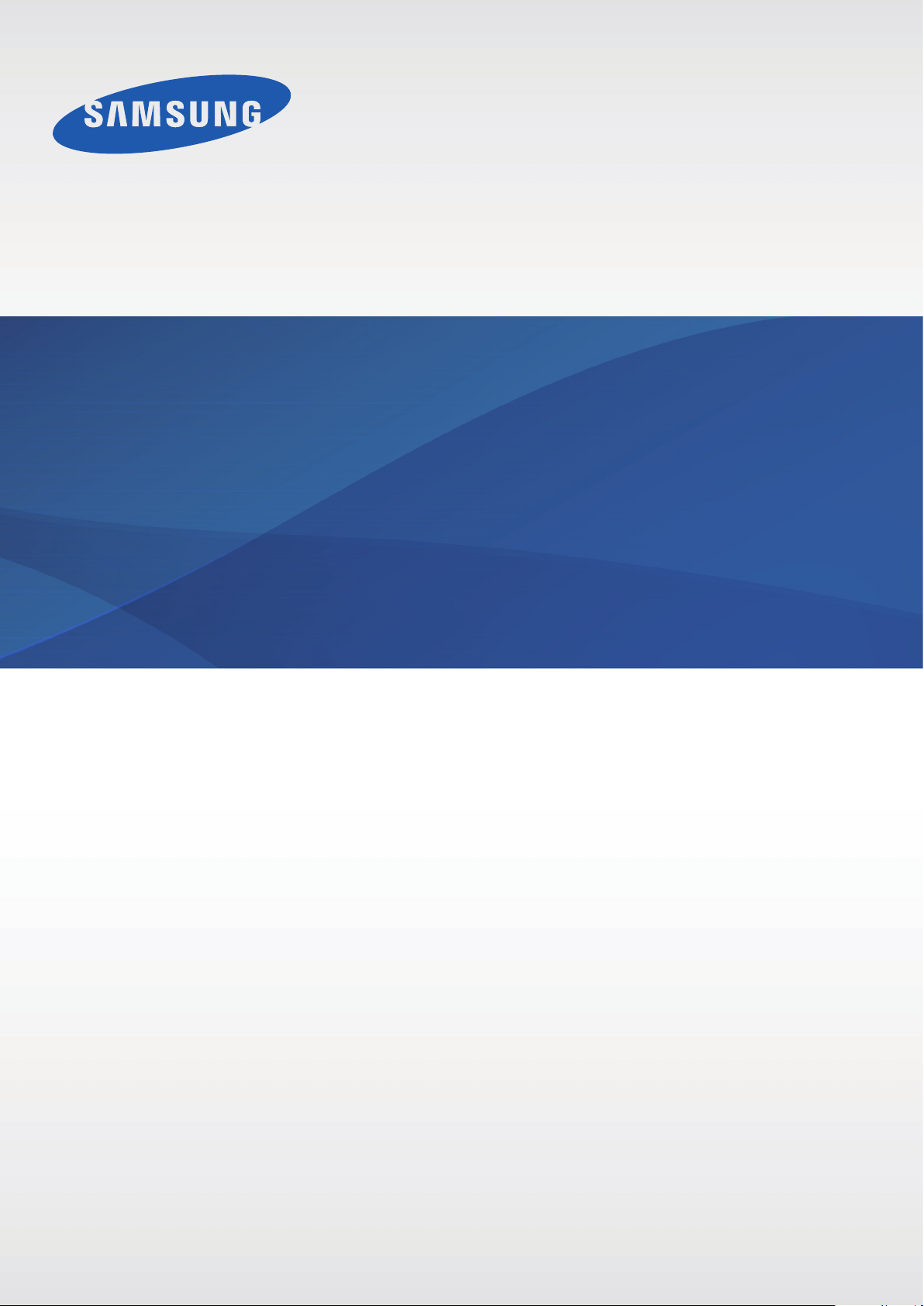
SM-T111
Gebruiksaanwijzing
www.samsung.com
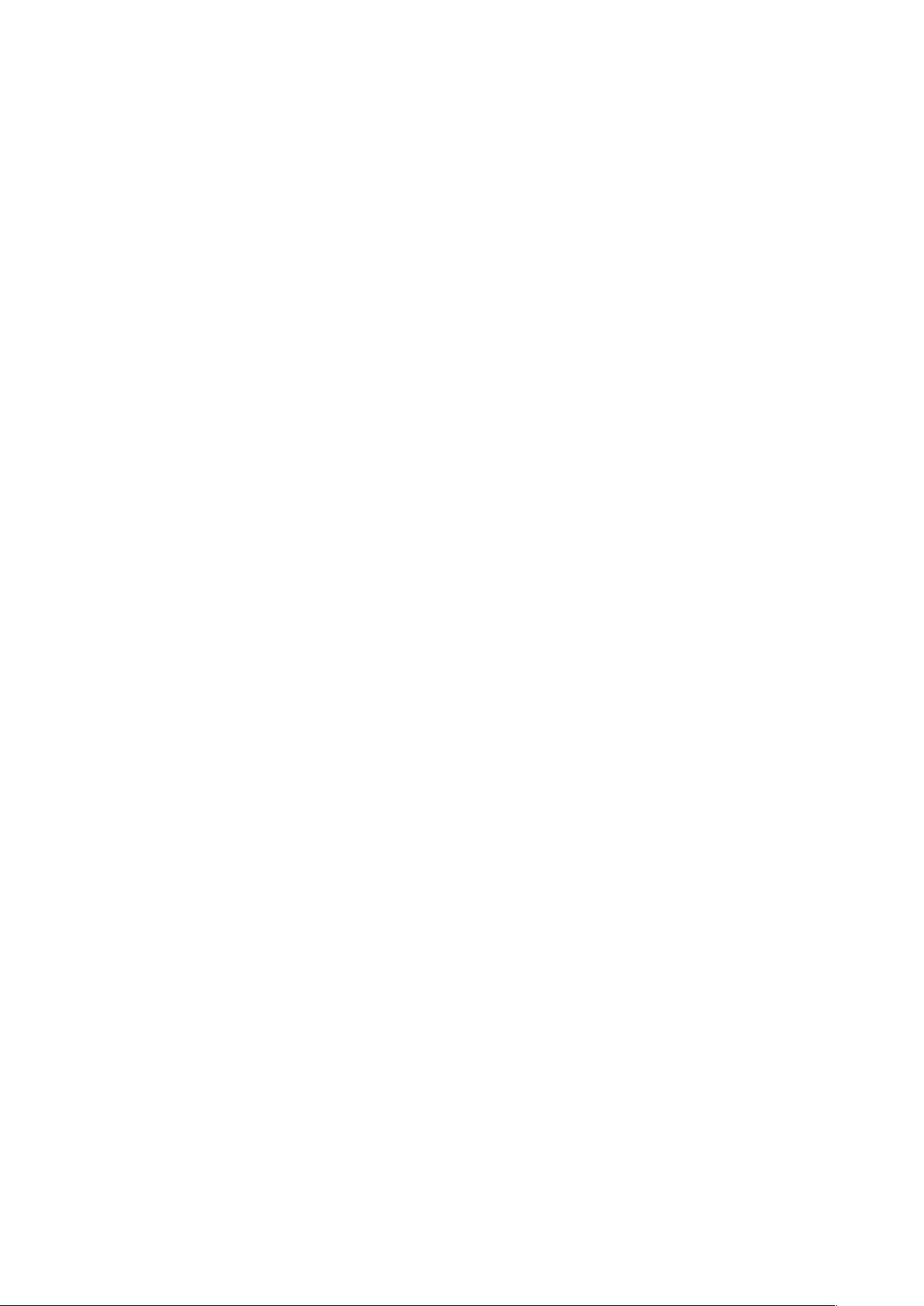
Over deze gebruiksaanwijzing
Dit apparaat biedt hoogwaardige mobiele communicatie en amusement dankzij de uitzonderlijke
technologie en hoge normen van Samsung. Deze gebruiksaanwijzing is speciaal ontworpen om de
functies en onderdelen van het apparaat uit te leggen.
•
Lees deze gebruiksaanwijzing door zodat u verzekerd bent van veilig en correct gebruik voordat
u het apparaat in gebruik neemt.
•
Beschrijvingen zijn gebaseerd op de standaardinstellingen van het apparaat.
•
Afbeeldingen en schermafbeeldingen kunnen er anders uitzien dan het daadwerkelijke
product.
•
De inhoud kan afwijken van het uiteindelijke product, of van de software die door
serviceproviders wordt geleverd, en is onderhevig aan wijzigingen zonder voorafgaande
kennisgeving. Raadpleeg de website van Samsung op
versie van de gebruiksaanwijzing.
•
Inhoud (van hoge kwaliteit) waarvoor veel gebruik wordt maakt van de CPU en het RAMgeheugen, beïnvloedt de algehele prestaties van het apparaat. Applicaties met dergelijke
www.samsung.com
voor de nieuwste
inhoud werken mogelijk niet correct, afhankelijk van de specificaties van het apparaat en de
omgeving waarin het wordt gebruikt.
•
Welke functies en extra diensten beschikbaar zijn, is afhankelijk van het apparaat, de software
en uw provider.
•
Applicaties en de bijbehorende functies kunnen verschillen per land, regio of
hardwarespecificatie. Samsung is niet aansprakelijk voor prestatieproblemen die worden
veroorzaakt door applicaties van andere providers dan Samsung.
•
Samsung is niet aansprakelijk voor prestatie- of compatibiliteitsproblemen die worden
veroorzaakt door het bewerken van de instellingen in het register of door het gebruik van
aangepaste besturingssysteemsoftware. Wanneer u probeert het besturingssysteem aan te
passen, kan dit ertoe leiden dat uw apparaat en applicaties niet correct werken.
•
Voor alle software, geluidsbronnen, achtergronden, afbeeldingen en andere media die bij dit
apparaat worden geleverd, is een licentie voor beperkt gebruik verleend. Het overnemen en
gebruiken van deze materialen voor commerciële of andere doeleinden maakt inbreuk op de
copyrightwetgeving. Gebruikers zijn volledig verantwoordelijk voor het illegale gebruik van
media.
•
Er kunnen extra kosten in rekening worden gebracht voor gegevensservices, zoals chatten,
uploaden en downloaden, automatisch synchroniseren of het gebruik van locatieservices. Als u
extra kosten wilt voorkomen, selecteert u een geschikt gegevensabonnement. Neem voor meer
informatie contact op met uw serviceprovider.
2

Over deze gebruiksaanwijzing
•
Standaardapplicaties die bij het apparaat worden geleverd zijn onderhevig aan updates en
worden mogelijk niet langer ondersteund zonder voorafgaande kennisgeving. Als u vragen
hebt over een applicatie die bij het apparaat is geleverd, moet u contact opnemen met een
Samsung Servicecenter. Voor applicaties die zijn geïnstalleerd door de gebruiker, moet u contact
opnemen met de serviceproviders.
•
Het aanpassen van het besturingssysteem van het apparaat of het installeren van software
van niet-officiële bronnen kan ervoor zorgen dat het apparaat niet correct functioneert of dat
gegevens beschadigd raken of verloren gaan. Deze acties zijn schendingen van uw Samsunglicentieovereenkomst en zorgen ervoor dat uw garantie vervalt.
Symbolen in deze gebruiksaanwijzing
Waarschuwing: situaties die letsel kunnen veroorzaken bij u of anderen
Let op: situaties die schade aan het apparaat of andere apparatuur kunnen veroorzaken
Opmerking: opmerkingen, gebruikstips of aanvullende informatie
Copyright
Copyright © 2014 Samsung Electronics
Deze gebruiksaanwijzing is beschermd onder internationale auteursrechtwetten.
Geen enkel onderdeel van deze gebruiksaanwijzing mag worden gereproduceerd, gedistribueerd,
vertaald of verzonden in welke vorm dan ook of op welke elektronische of mechanische wijze
dan ook, inclusief door deze te fotokopiëren, op te nemen of op te slaan in een systeem voor het
opslaan en ophalen van informatie, zonder voorafgaande schriftelijke toestemming van Samsung
Electronics.
3
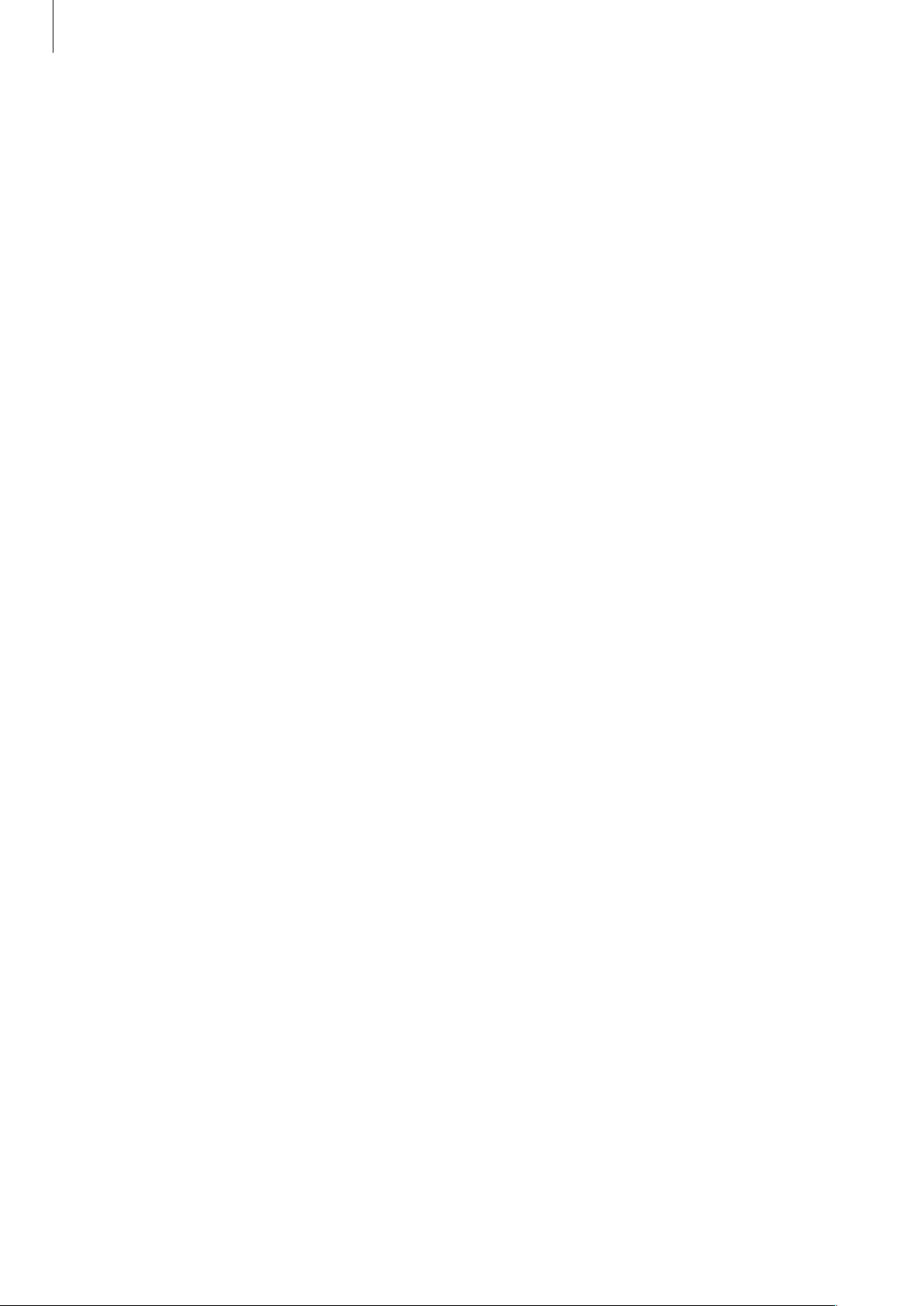
Over deze gebruiksaanwijzing
Handelsmerken
•
SAMSUNG en het SAMSUNG-logo zijn gedeponeerde handelsmerken van Samsung Electronics.
•
Bluetooth® is wereldwijd een gedeponeerd handelsmerk van Bluetooth SIG, Inc.
•
Wi-Fi®, Wi-Fi Protected Setup™, Wi-Fi Direct™, Wi-Fi CERTIFIED™, en het Wi-Fi-logo zijn
gedeponeerde handelsmerken van de Wi-Fi Alliance.
•
Alle overige handelsmerken en auteursrechten zijn het eigendom van de betreffende eigenaren.
4
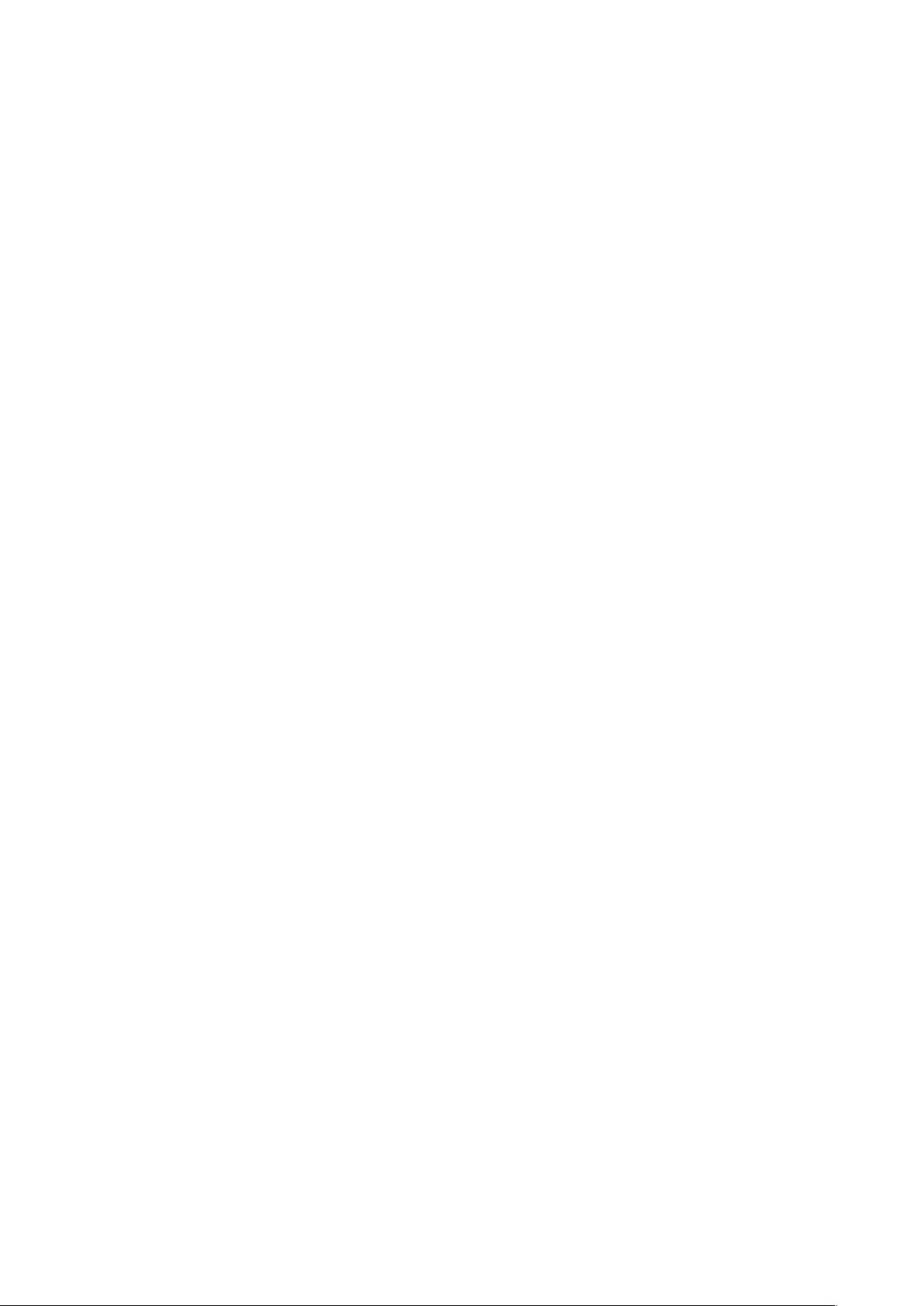
Inhoud
Aan de slag
7 Indeling
8 Toetsen
9 Inhoud van de verpakking
10 De SIM- of USIM-kaart plaatsen
11 De batterij opladen
13 Een geheugenkaart plaatsen
15 Het apparaat in- en uitschakelen
15 Het apparaat vasthouden
16 Het apparaat vergrendelen en
ontgrendelen
16 Het volume aanpassen
16 Overschakelen naar de stille stand
Basisfuncties
17 Pictogrammen
Communiceren
35 Telefoon
39 Contacten
43 Berichten
44 E-mail
46 Google Mail
47 Hangouts
47 Google+
48 Foto's
Internet en netwerk
49 Internet
50 Chrome
51 Bluetooth
52 Samsung Link
18 Het aanraakscherm gebruiken
21 Bedieningsbewegingen
22 Meldingen
23 Startscherm
26 Applicaties gebruiken
26 Scherm Applicaties
28 Help
28 Tekst ingeven
30 Verbinding maken met een Wi-Fi-netwerk
31 Accounts instellen
31 Bestanden overbrengen
33 Het apparaat beveiligen
34 Het apparaat upgraden
Media
54 Muziek
56 Camera
62 Galerij
65 Video
66 YouTube
67 Flipboard
5
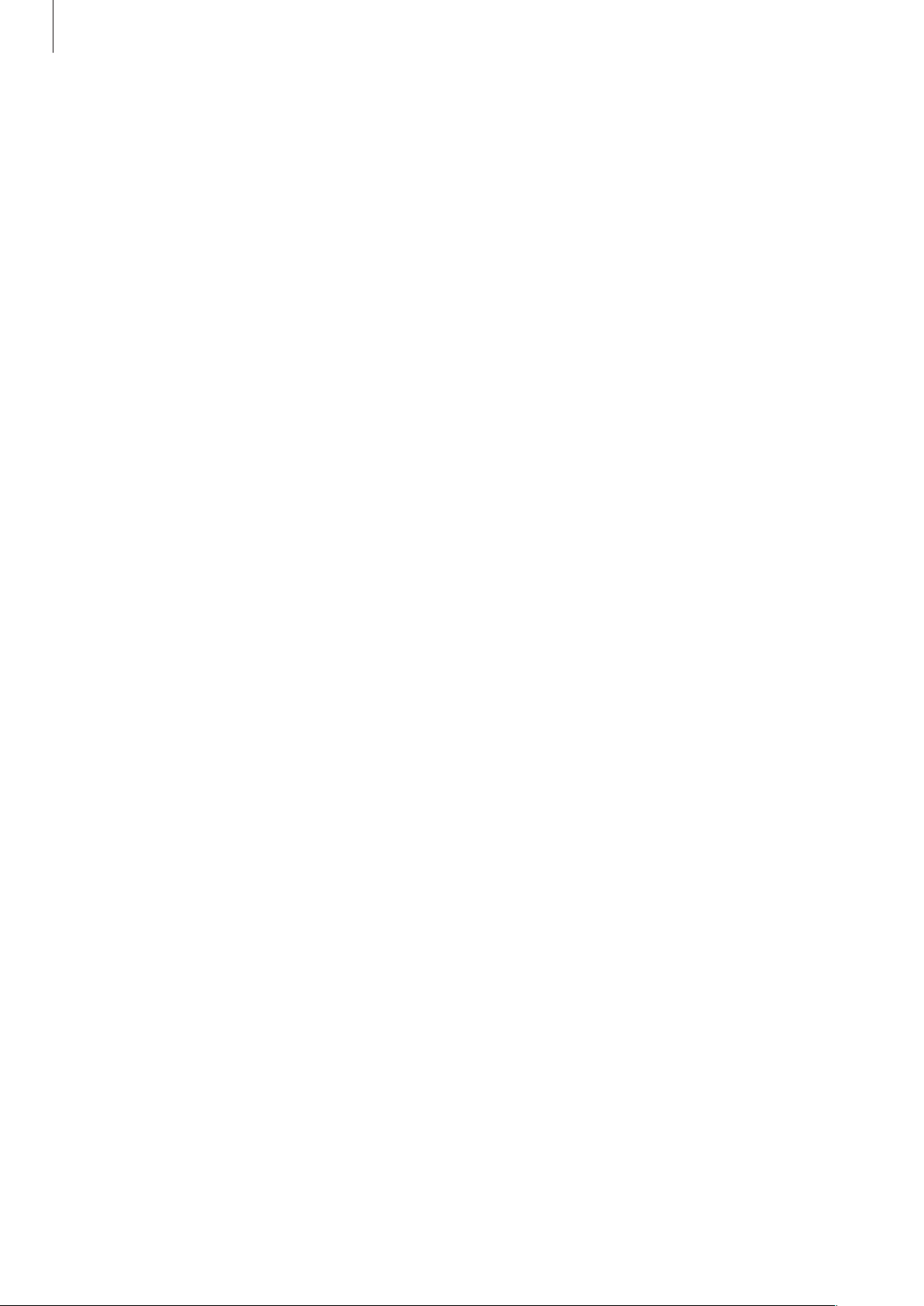
Inhoud
Applicatie- en mediastores
68 Play Store
69 Samsung Apps
70 Play Books
70 Play Music
70 Play Kiosk
Hulpprogramma's
71 Notities
72 S Planner
75 POLARIS Office 5
77 Drive
78 Dropbox
79 Alarm
80 Wereldklok
80 Calculator
81 S Voice
82 Google
83 Gesproken zoekopdracht
83 Mijn bestanden
84 Downloads
Instellingen
87 Over Instellingen
87 Bluetooth
87 Wi-Fi
88 Gegevensgebruik
89 Meer instellingen
91 Blokkeerstand
91 Handsfreestand
91 Oproepen
93 Geluid
94 Display
94 Opslag
95 Spaarstand
95 Batterij
95 Applicatiebeheer
95 Locatieservices
96 Vergrendelscherm
97 Beveiliging
98 Taal en invoer
100 Cloud
101 Back-up maken en terugzetten
101 Account toevoegen
101 Bewegingen en gebaren
Reizen en lokaal
85 Maps
86 Lokaal
86 Navigatie
102 Datum en tijd
102 Toegankelijkheid
104 Toestel-info
104 Google Instellingen
Problemen oplossen
6
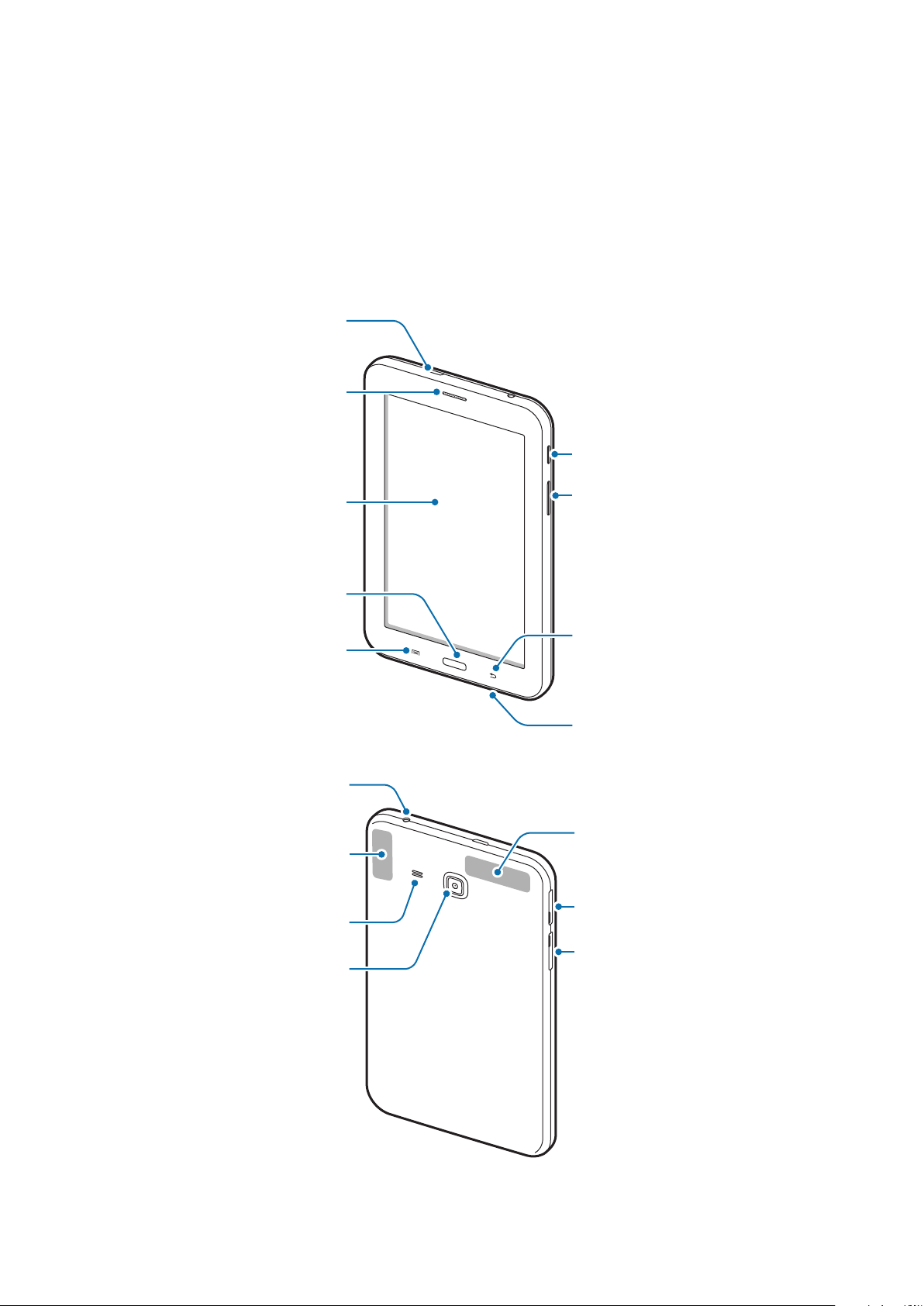
Aan de slag
Multifunctionele
Headsetaansluiting
Indeling
aansluiting
Luistergedeelte
Aan/uit-toets
Camera aan de achterzijde
Aanraakscherm
Starttoets
Menutoets
GPS-antenne
Luidspreker
Volumetoets
Terugtoets
Microfoon
Hoofdantenne
Sleuf voor SIM-kaart
Geheugenkaartsleuf
7
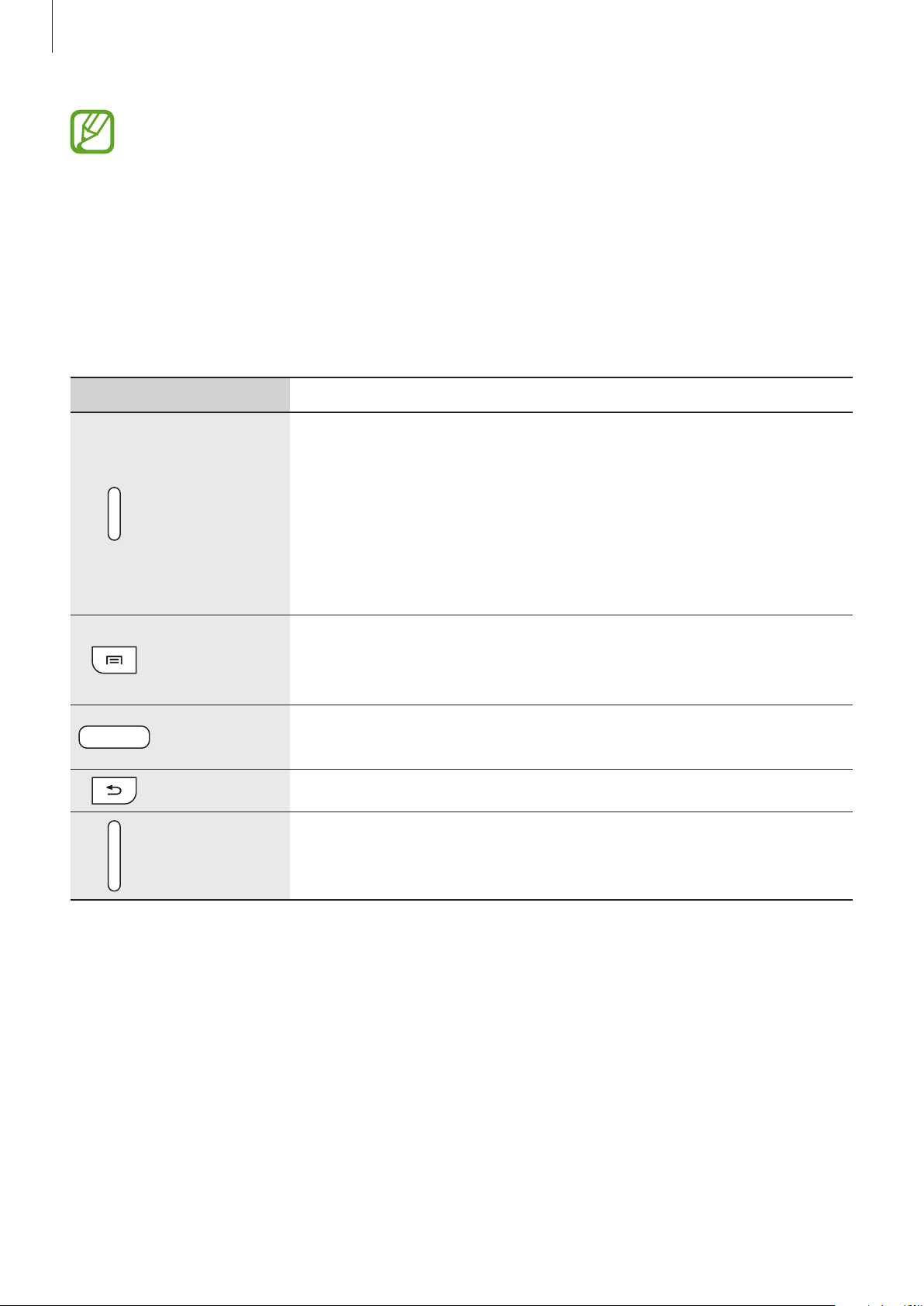
Aan de slag
•
Bedek het antennegedeelte niet met uw handen of voorwerpen. Dit kan
verbindingsproblemen veroorzaken of ervoor zorgen dat de batterij leegraakt.
•
Gebruik geen beschermfolie voor het scherm. Hierdoor kan de sensor beschadigd raken.
•
Zorg ervoor dat het scherm niet in contact komt met water. Het aanraakscherm kan in
vochtige omstandigheden of door blootstelling aan water worden beschadigd.
Toetsen
Toets Functie
•
Ingedrukt houden om het apparaat in of uit te schakelen.
•
Langer dan 8 seconden ingedrukt houden om het apparaat te
resetten als er onherstelbare fouten optreden, de verbinding
Aan/uit
wordt verbroken of het apparaat vastloopt.
Menu
Start
Terug
Volume
•
Indrukken om het apparaat te vergrendelen of ontgrendelen. Het
apparaat wordt vergrendeld wanneer het aanraakscherm wordt
uitgeschakeld.
•
Tik hierop om een lijst met opties te openen die beschikbaar zijn
voor het huidige scherm.
•
Blijven aanraken op het startscherm om Google Zoeken te starten.
•
Druk hierop om terug te keren naar het startscherm.
•
Ingedrukt houden om de lijst met recente applicaties te openen.
•
Tik hierop om terug te keren naar het vorige scherm.
•
Druk hierop om het volume van het apparaat aan te passen.
8
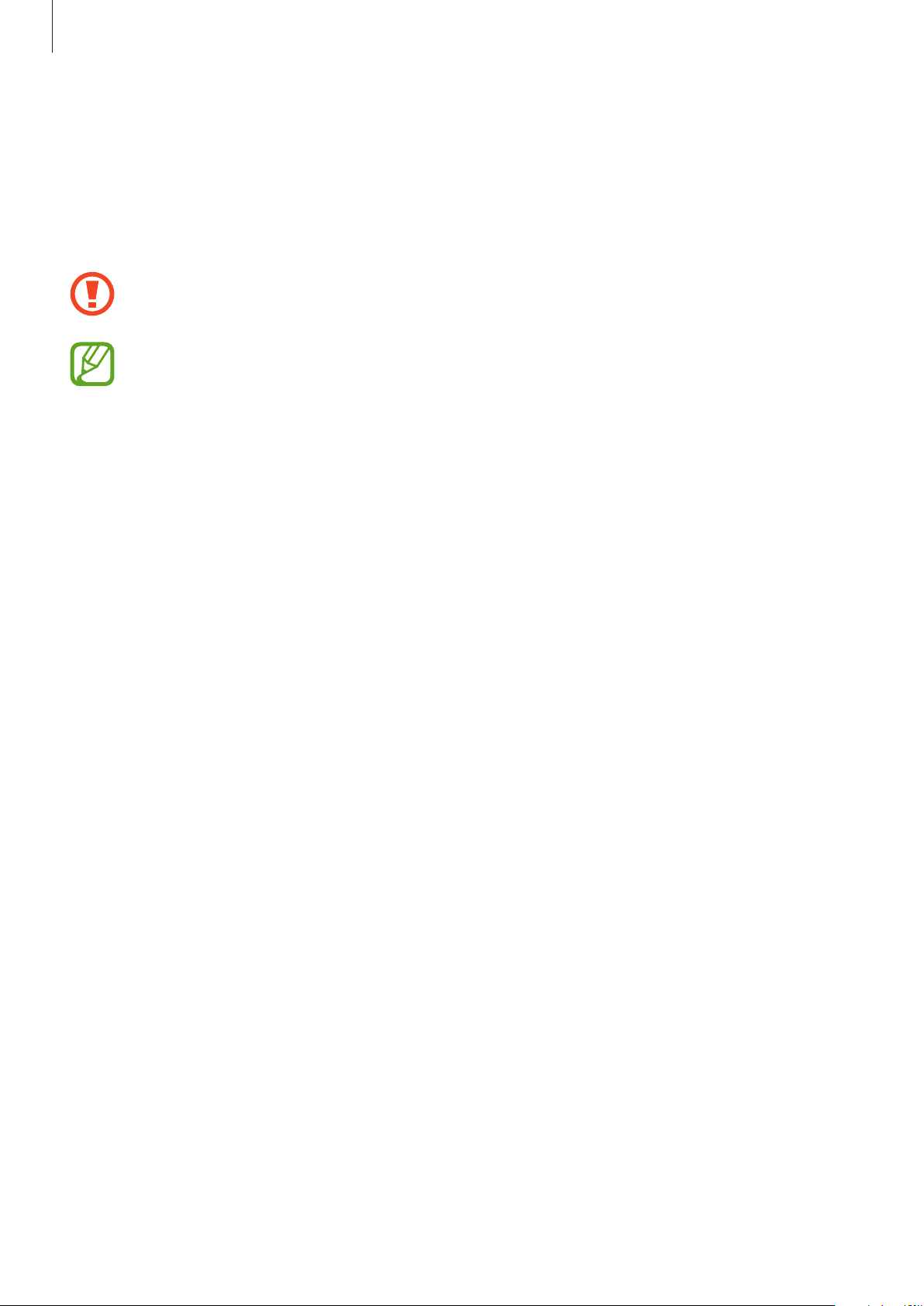
Aan de slag
Inhoud van de verpakking
Controleer of de doos de volgende onderdelen bevat:
•
Apparaat
•
Snelstartgids
Gebruik alleen door Samsung goedgekeurde software. Gekraakte of illegale software kan
schade of storingen veroorzaken die niet worden gedekt door de garantie.
•
Welke onderdelen bij het apparaat worden geleverd en welke accessoires beschikbaar
zijn, is afhankelijk van uw regio of serviceprovider.
•
De meegeleverde onderdelen zijn uitsluitend voor dit apparaat ontworpen en zijn
mogelijk niet compatibel met andere apparaten.
•
Afbeeldingen en specificaties zijn onderhevig aan wijzigingen zonder voorafgaande
kennisgeving.
•
Bij de plaatselijke Samsung-dealer kunt u extra accessoires kopen. Controleer of ze
compatibel zijn met het apparaat voordat u ze aanschaft.
•
Andere accessoires zijn mogelijk niet compatibel met uw apparaat.
•
Gebruik alleen door Samsung goedgekeurde accessoires. Defecten die worden
veroorzaakt door het gebruik van niet-goedgekeurde accessoires worden niet gedekt
door de garantieservice.
•
De beschikbaarheid van alle accessoires is onderhevig aan wijziging en is volledig
afhankelijk van de fabrikanten. Raadpleeg de Samsung-website voor meer informatie
over beschikbare accessoires.
9
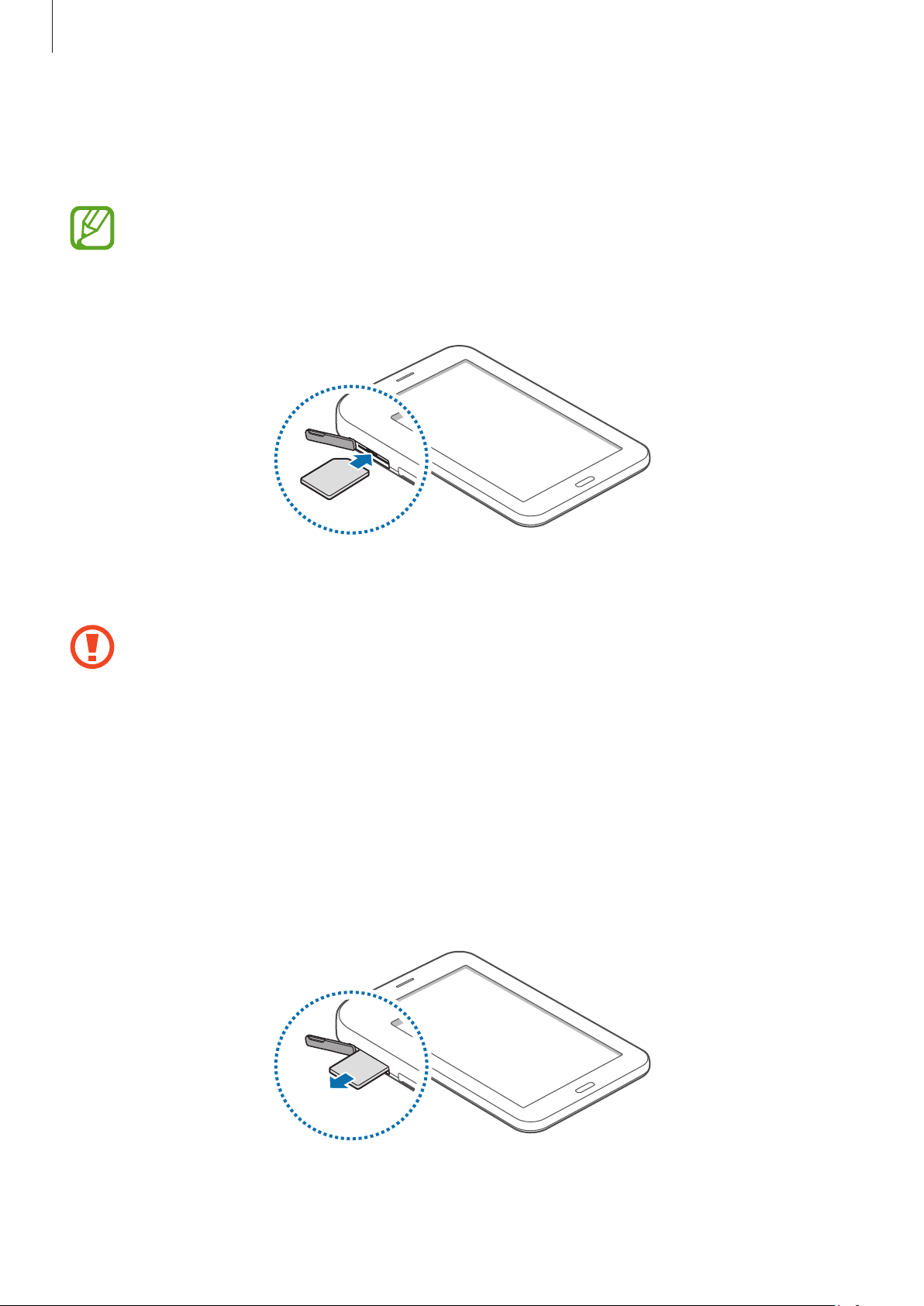
Aan de slag
De SIM- of USIM-kaart plaatsen
Plaats de SIM- of USIM-kaart die door de serviceprovider van de mobiele telefoon is geleverd.
Alleen microSIM-kaarten kunnen worden gebruikt met het apparaat.
Plaats de SIM- of USIM-kaart met de goudkleurige contactpunten naar beneden gericht.
1
Duw de SIM- of USIM-kaart in de sleuf tot deze vastklikt.
2
•
Plaats geen geheugenkaart in de SIM-kaartsleuf. Als een geheugenkaart klem komt
te zitten in de SIM-kaartsleuf, moet u het apparaat naar een Samsung Servicecenter
brengen om de geheugenkaart te verwijderen.
•
Zorg ervoor dat u de SIM- of USIM-kaart niet kwijtraakt of dat anderen deze niet
gebruiken. Samsung is niet verantwoordelijk voor schade of ongemak veroorzaakt door
zoekgeraakte of gestolen kaarten.
De SIM- of USIM-kaart verwijderen
Duw op de SIM- of USIM-kaart tot deze loskomt van het apparaat en trek deze vervolgens naar
buiten.
10
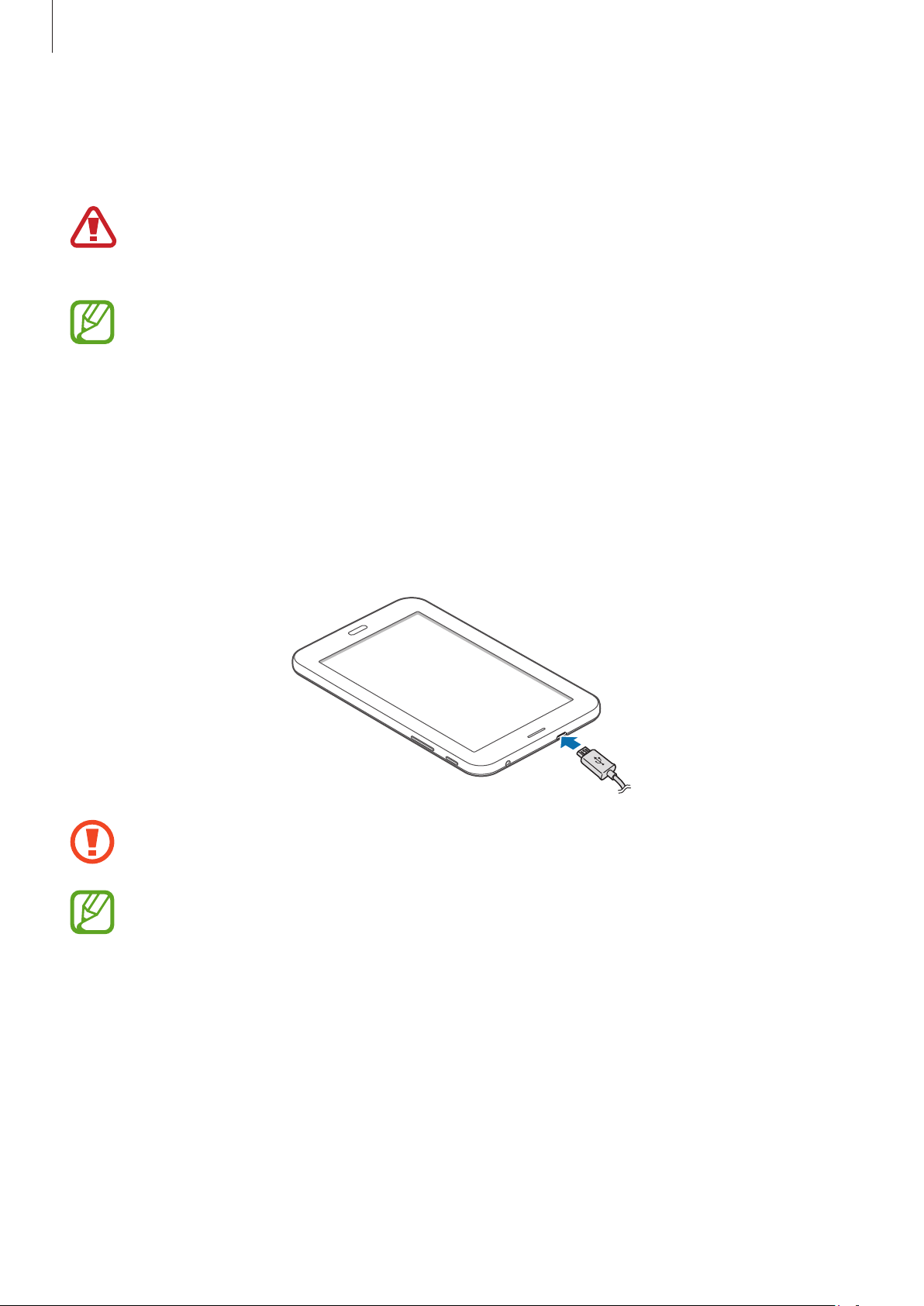
Aan de slag
De batterij opladen
Gebruik de oplader om de batterij voor het eerste gebruik op te laden.
Gebruik alleen opladers, batterijen en kabels die zijn goedgekeurd door Samsung.
Bij gebruik van niet-goedgekeurde opladers of kabels bestaat het risico dat de batterij
ontploft of dat het apparaat schade oploopt.
•
Als de batterij bijna leeg is, laat het apparaat een waarschuwingstoon horen en wordt er
een bericht weergegeven.
•
Als de batterij volledig leeg is, kan het apparaat niet direct worden ingeschakeld wanneer
de oplader is aangesloten. Laat een lege batterij enkele minuten opladen voordat u
probeert het apparaat in te schakelen.
Opladen met de oplader
Sluit de USB-kabel aan op de USB-stroomadapter en sluit het uiteinde van de USB-kabel aan op de
multifunctionele aansluiting.
Als u de oplader onjuist aansluit, kan dit aanzienlijke schade aan het apparaat veroorzaken.
Schade veroorzaakt door verkeerd gebruik, valt niet onder de garantie.
•
U kunt het apparaat tijdens het opladen blijven gebruiken maar hierdoor kan het wel
langer duren voordat de batterij volledig is opgeladen.
•
Als de stroomvoorziening instabiel is wanneer het apparaat wordt opgeladen,
functioneert het aanraakscherm mogelijk niet. Als dit gebeurt, koppelt u de oplader los
van het apparaat.
•
Tijdens het opladen kan het apparaat warm worden. Dit is normaal en heeft geen
nadelige invloed op de levensduur of prestaties van het apparaat. Als de batterij warmer
wordt dan normaal, houdt de oplader mogelijk op met opladen.
•
Als uw apparaat niet goed oplaadt, kunt u met het apparaat en de oplader naar een
Samsung Servicecenter gaan.
11
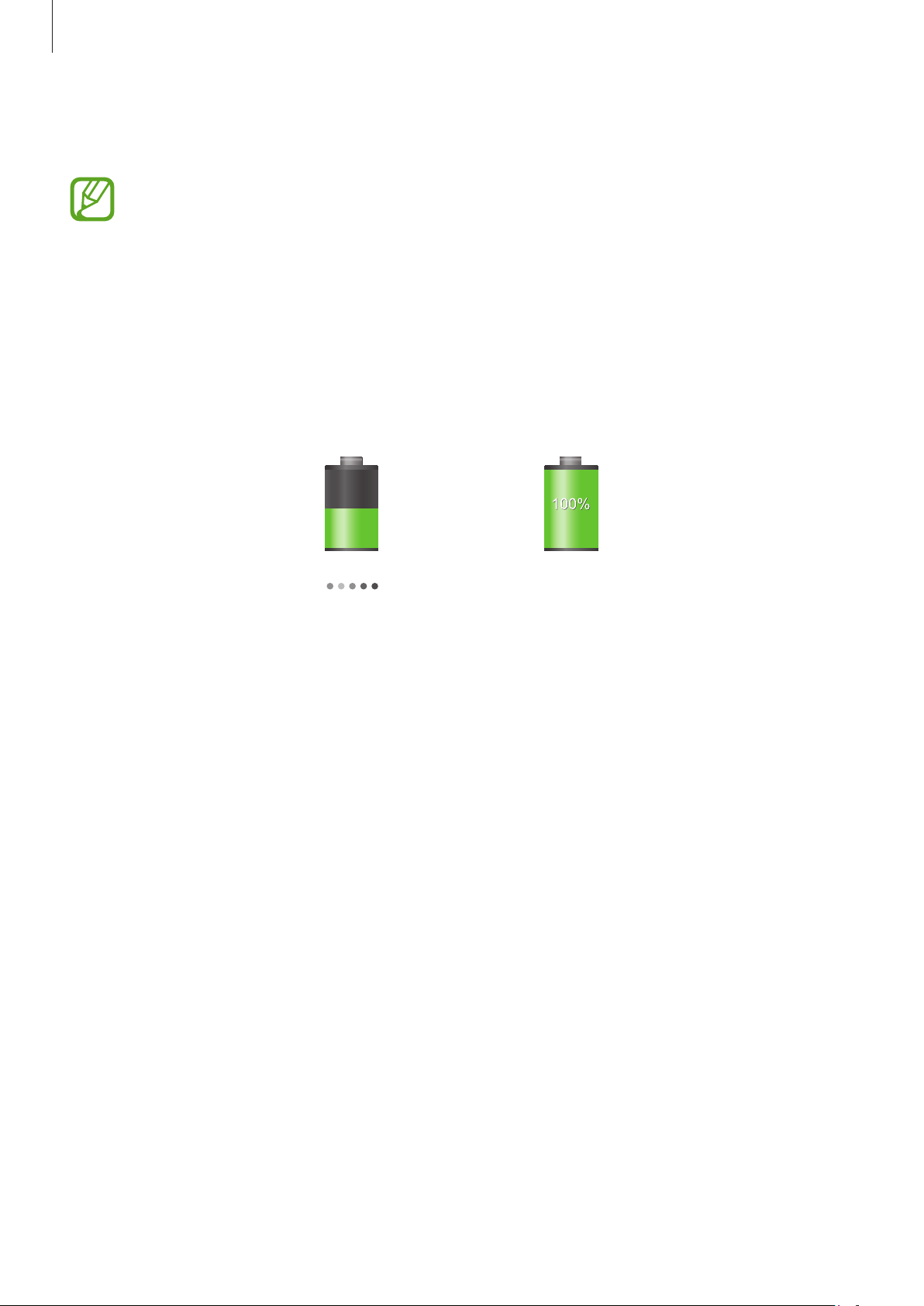
Aan de slag
Als de batterij volledig is opgeladen, koppelt u het apparaat los van de oplader. Koppel de oplader
eerst los van het apparaat en vervolgens van het stopcontact.
Om stroom te besparen moet u de oplader loskoppelen wanneer u deze niet gebruikt. De
oplader beschikt niet over een aan/uit-schakelaar. U moet daarom de oplader loskoppelen
van het stopcontact wanneer u deze niet gebruikt, om te voorkomen dat u energie verspilt.
De oplader moet in de buurt van het stopcontact blijven tijdens het opladen en moet
eenvoudig te bereiken zijn.
De oplaadstatus van de batterij controleren
Wanneer u de batterij oplaadt terwijl het apparaat is uitgeschakeld, geven de volgende
pictogrammen de huidige oplaadstatus van de batterij aan:
Opladen Volledig opgeladen
Batterijverbruik verminderen
Uw apparaat beschikt over opties waarmee u het gebruik van de batterij kunt besparen. Als u deze
opties aanpast en functies op de achtergrond uitschakelt, kunt u het apparaat langer gebruiken
voordat u het weer moet opladen:
•
Schakel over naar de slaapstand door op de aan/uit-toets te drukken, wanneer het apparaat niet
wordt gebruikt.
•
Sluit onnodige applicaties met taakbeheer.
•
Schakel de Bluetooth-functie uit.
•
Schakel de Wi-Fi-functie uit.
•
Schakel automatisch synchroniseren van applicaties uit.
•
Verminder de tijd voor achtergrondverlichting.
•
Verminder de helderheid van het scherm.
12
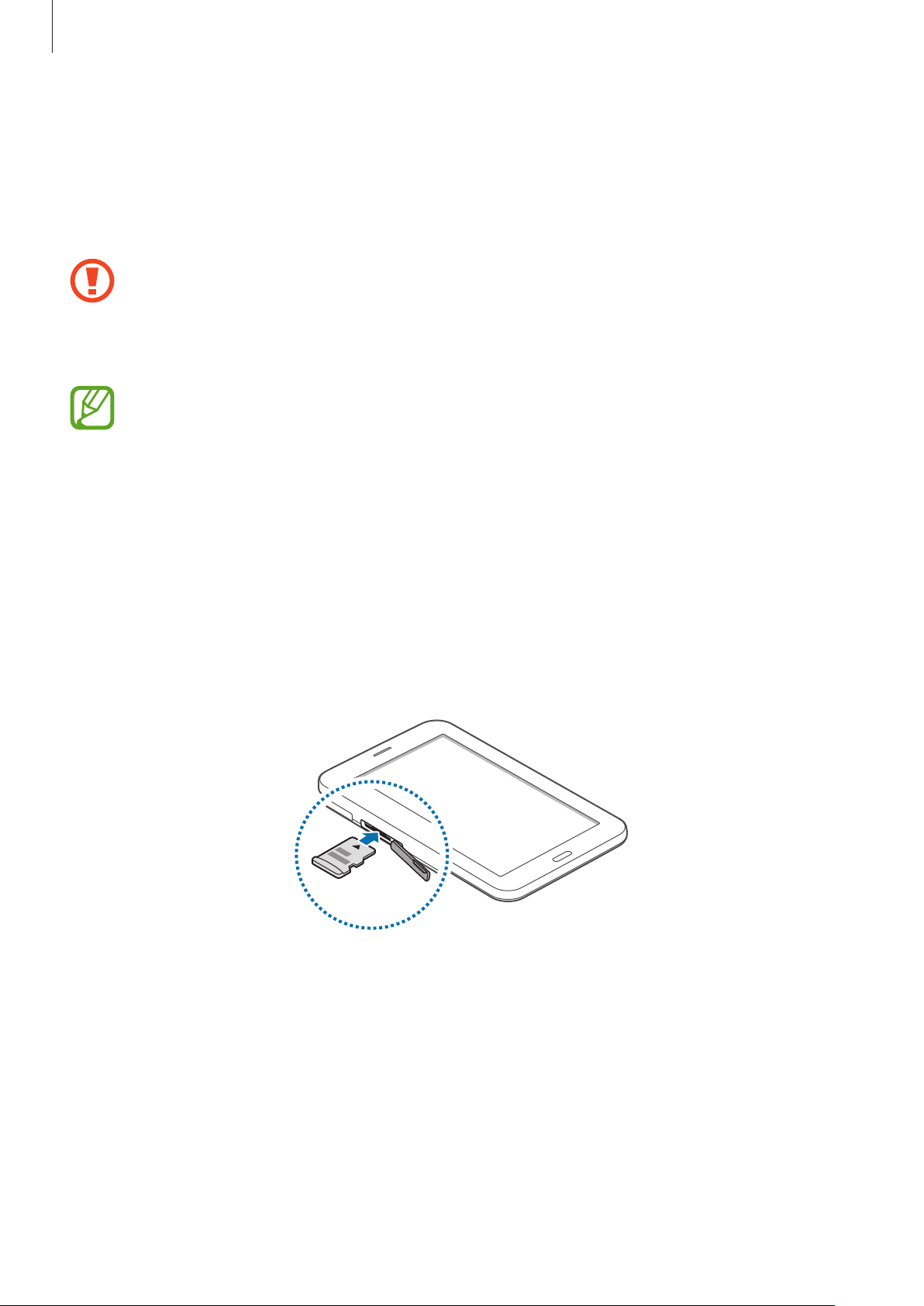
Aan de slag
Een geheugenkaart plaatsen
U kunt geheugenkaarten met een maximale capaciteit van 32 GB gebruiken. Afhankelijk van de
fabrikant van de geheugenkaart en het type geheugenkaart, zijn sommige geheugenkaarten
mogelijk niet compatibel met uw apparaat.
•
Sommige geheugenkaarten zijn mogelijk niet volledig compatibel met het apparaat.
Het gebruik van een incompatibele geheugenkaart kan resulteren in beschadiging van
het apparaat of de geheugenkaart en kan bovendien gegevens op de kaart beschadigen.
•
Let erop dat u de geheugenkaart met de juiste kant naar boven in het apparaat plaatst.
•
Uw apparaat ondersteunt alleen de FAT-bestandsstructuur voor geheugenkaarten.
Als u een geheugenkaart plaatst die met een ander bestandssysteem is geformatteerd,
wordt u gevraagd of u de geheugenkaart opnieuw wilt formatteren.
•
Veel schrijven en verwijderen van gegevens verkort de levensduur van de
geheugenkaart.
•
Wanneer u een geheugenkaart in het apparaat plaatst, wordt de bestandsmap van de
geheugenkaart weergegeven in de map
Plaats een geheugenkaart met de goudkleurige contactpunten naar beneden gericht.
1
Duw de geheugenkaart in de sleuf totdat de kaart vastklikt.
2
Mijn bestanden
→
SD memory card
.
13
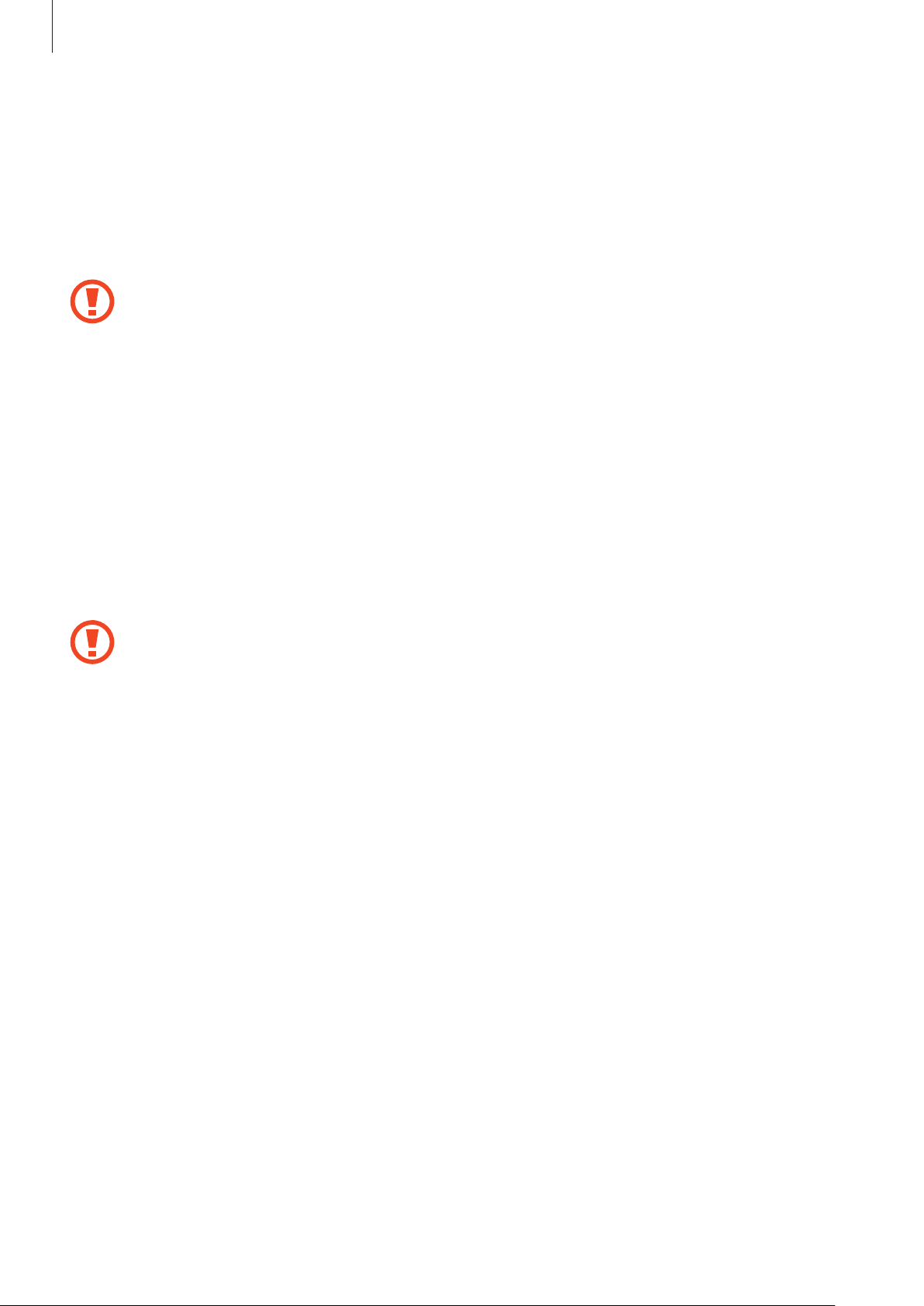
Aan de slag
De geheugenkaart verwijderen
Voordat u de geheugenkaart verwijdert, moet u deze eerst bij het systeem afmelden, zodat u de
Apps
→
kaart veilig kunt verwijderen. Tik op het startscherm op
SD-kaart afmelden
Duw op de geheugenkaart tot deze loskomt van het apparaat en trek deze vervolgens naar buiten.
Verwijder de geheugenkaart niet wanneer het apparaat gegevens overdraagt of gegevens
gebruikt. Hierdoor kunnen gegevens verloren gaan of beschadigd raken of kan de
geheugenkaart of het apparaat beschadigd raken. Samsung is niet verantwoordelijk voor
verliezen die het resultaat zijn van het onjuiste gebruik van beschadigde geheugenkaarten,
waaronder het verlies van gegevens.
.
Instellingen
→
Opslag
→
De geheugenkaart formatteren
Een geheugenkaart die op een computer is geformatteerd, is mogelijk niet compatibel met het
apparaat. Formatteer de geheugenkaart in het apparaat.
Apps
→
Tik op het startscherm op
SD-kaart formatteren
Vergeet niet een back-up van alle belangrijke gegevens op het apparaat te maken voordat
u de geheugenkaart formatteert. De fabrieksgarantie dekt geen schade door verlies van
gegevens vanwege iets wat de gebruiker doet.
→
Instellingen
Alles verwijderen
→
Opslag
.
→
SD-kaart formatteren
→
14

Aan de slag
Het apparaat in- en uitschakelen
Wanneer u het apparaat voor het eerst inschakelt, moet u de instructies op het scherm volgen om
uw apparaat in te stellen.
Houd de aan/uit-toets een aantal seconden ingedrukt om het apparaat in te schakelen.
•
Volg alle waarschuwingen en aanwijzingen van geautoriseerd personeel op plaatsen
waar het gebruik van draadloze apparatuur aan beperkingen onderhevig is, bijvoorbeeld
in vliegtuigen en ziekenhuizen.
•
Houd de aan/uit-toets ingedrukt en tik op
schakelen.
Als u het apparaat wilt uitschakelen, houdt u de aan/uit-toets ingedrukt en tikt u op
Vliegtuigstand
om de draadloze functies uit te
Uitschakelen
Het apparaat vasthouden
Bedek het antennegedeelte niet met uw handen of voorwerpen. Dit kan verbindingsproblemen
veroorzaken of ervoor zorgen dat de batterij leegraakt.
.
15
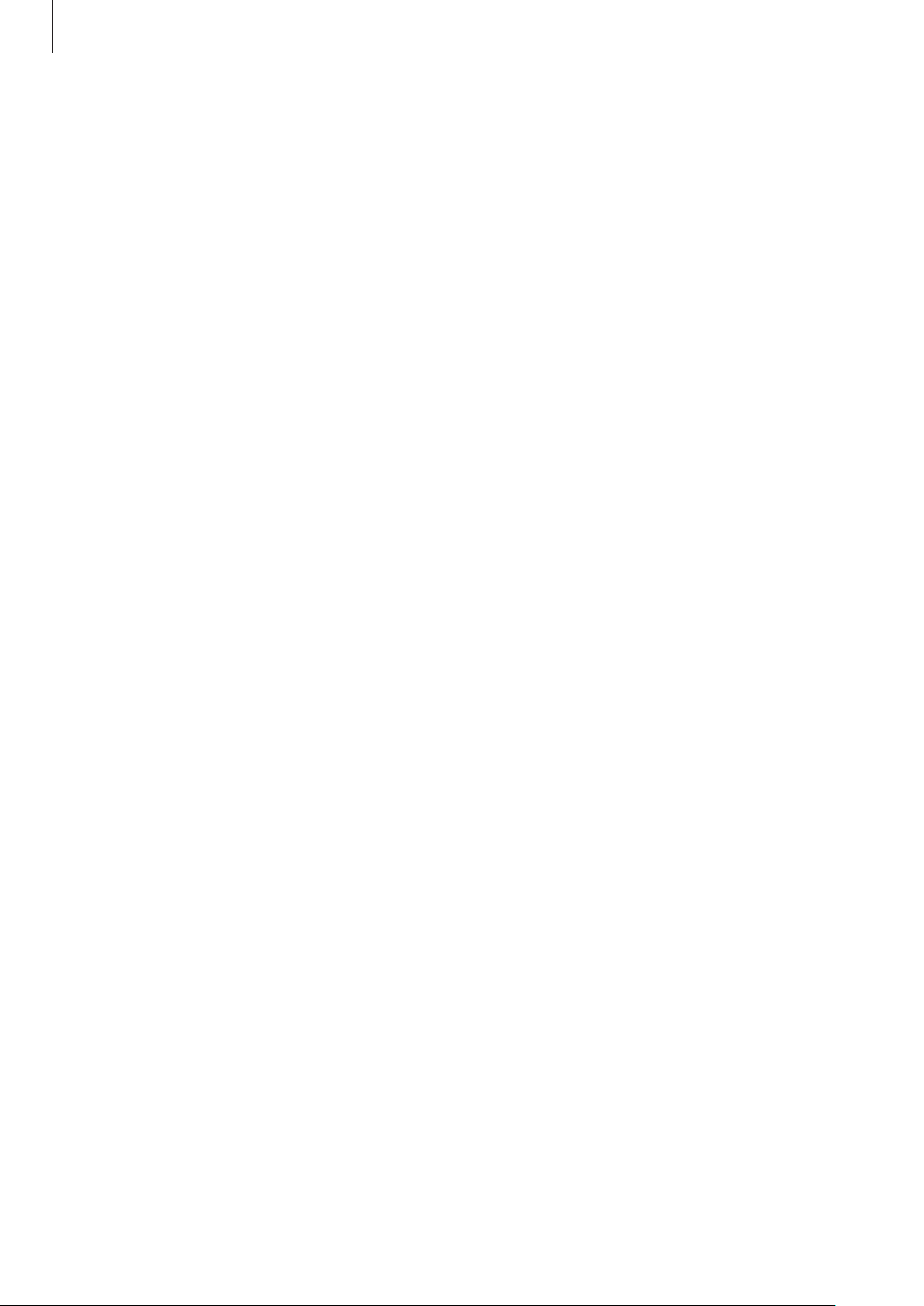
Aan de slag
Het apparaat vergrendelen en ontgrendelen
Wanneer u het apparaat niet gebruikt, moet u het vergrendelen om ongewenste bewerkingen
te voorkomen. Als u op de aan/uit-toets drukt, wordt het scherm uitgeschakeld en schakelt het
apparaat over naar de vergrendelstand. Het apparaat wordt automatisch vergrendeld als het een
bepaalde tijd niet wordt gebruikt.
Als u het apparaat wilt ontgrendelen, drukt u op de aan/uit-toets of de starttoets als het
aanraakscherm is uitgeschakeld, tikt u op een willekeurige plek op het scherm en veegt u uw vinger
in een willekeurige richting.
Het volume aanpassen
Druk de volumetoets omhoog of omlaag om het beltoonvolume aan te passen of het geluidsvolume
wanneer u muziek of video afspeelt.
Overschakelen naar de stille stand
Gebruik een van de volgende methoden:
•
Houd de volumeknop ingedrukt totdat het apparaat overschakelt naar de stille stand.
•
Houd de aan/uit-toets ingedrukt en tik op
•
Open het meldingenvenster boven aan het scherm en tik op
Stil
of
Trillen
.
Melodie
.
16
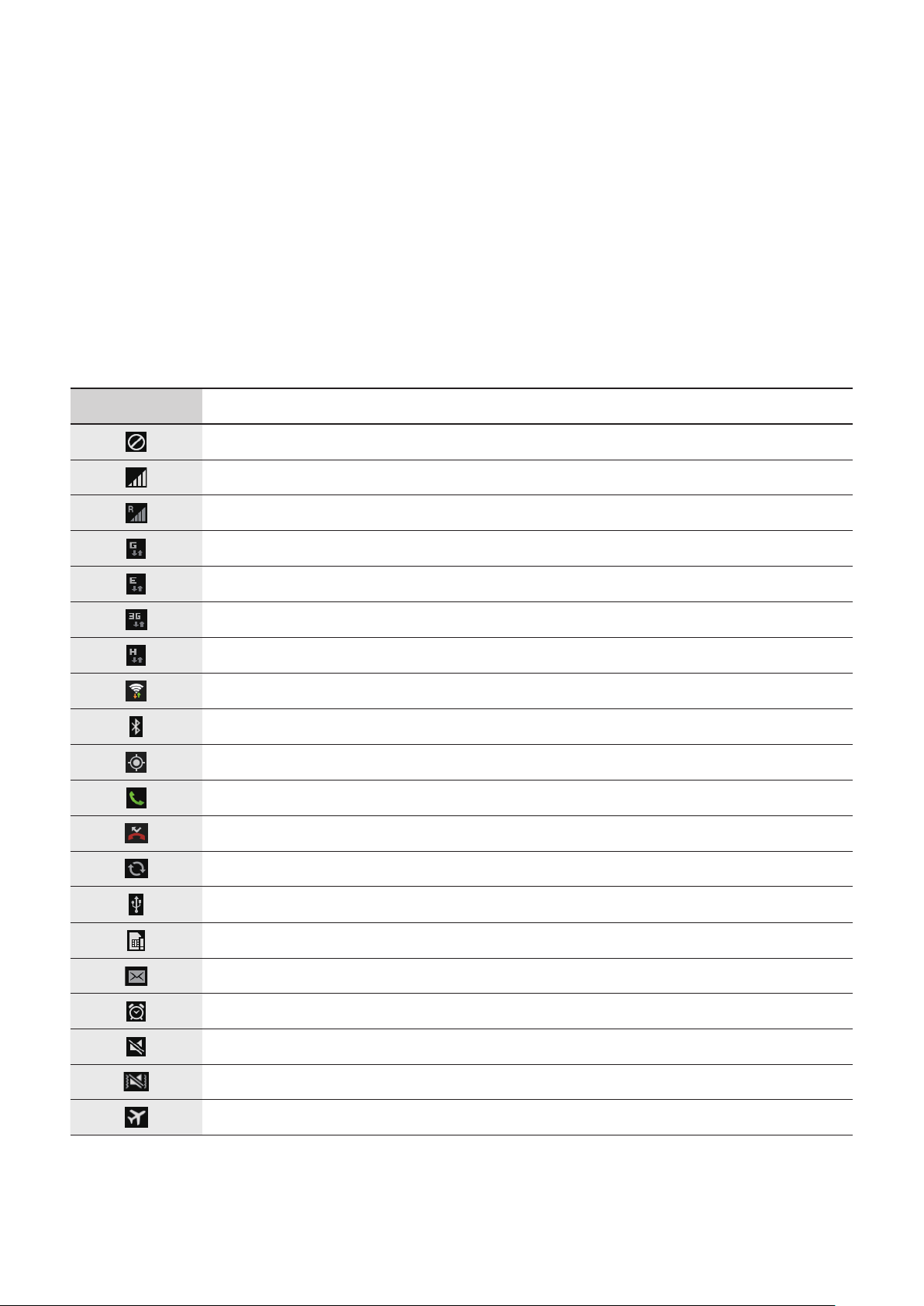
Basisfuncties
Pictogrammen
De pictogrammen die bovenaan het scherm worden weergegeven, geven informatie over de
status van het apparaat. De pictogrammen die in de onderstaande tabel staan, worden het meeste
gebruikt.
Pictogram Betekenis
Geen signaal
Signaalsterkte
Roaming (buiten het gebruikelijke servicegebied)
GPRS-netwerkverbinding
EDGE-netwerkverbinding
UMTS-netwerkverbinding
HSDPA-netwerkverbinding
Wi-Fi-verbinding
Bluetooth-functie ingeschakeld
GPS ingeschakeld
Oproep ingeschakeld
Gemiste oproep
Gesynchroniseerd met internet
Aangesloten op computer
Geen SIM- of USIM-kaart
Nieuw SMS- of MMS-bericht
Alarm ingeschakeld
Stille stand ingeschakeld
Trilstand ingeschakeld
Vliegtuigstand ingeschakeld
17

Basisfuncties
Pictogram Betekenis
Fout opgetreden of voorzichtigheid vereist
Batterijlading
Het aanraakscherm gebruiken
Gebruik alleen uw vingers wanneer u het aanraakscherm gebruikt.
•
Zorg dat het aanraakscherm niet in aanraking komt met andere elektrische apparaten.
Door elektrostatische ontladingen kan het aanraakscherm worden beschadigd.
•
Beschadig het aanraakscherm niet, tik niet op het scherm met scherpe voorwerpen en
oefen geen grote druk uit op het scherm met uw vingertoppen.
•
Dicht bij de rand van het scherm, buiten het gebied waar invoer met aanrakingen
mogelijk is, worden aanrakingen mogelijk niet herkend door het apparaat.
•
Als het aanraakscherm langere tijd stand-by staat, kan dit leiden tot nabeelden
(ingebrande beelden op het scherm) of ghosting. Schakel het aanraakscherm uit
wanneer u het apparaat niet gebruikt.
Vingerbewegingen
Tikken
Als u een applicatie wilt openen, een menu-item wilt selecteren, een schermtoetsenbordtoets wilt
indrukken of een teken wilt ingeven met het schermtoetsenbord, tikt u erop met een vinger.
18

Basisfuncties
Slepen
Als u een pictogram, miniatuur of voorbeeld wilt verplaatsen naar een andere locatie, blijft u het
aanraken en sleept u het naar de gewenste positie.
Dubbeltikken
Dubbeltik op een webpagina, kaart of afbeelding om in te zoomen op een gedeelte. Dubbeltik
nogmaals om terug te gaan.
19
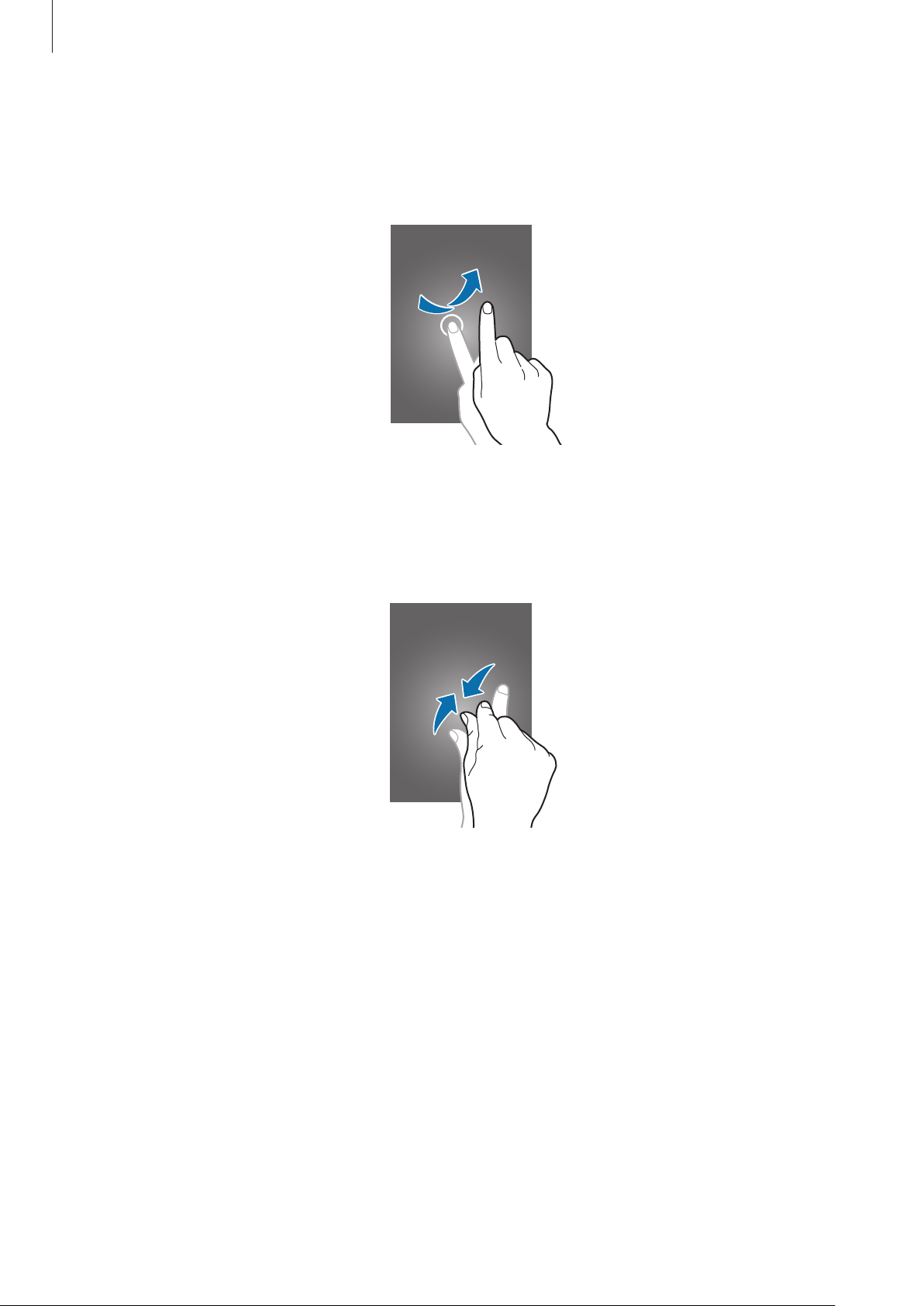
Basisfuncties
Vegen
Veeg naar links of rechts op het startscherm of het scherm Applicaties om een ander scherm weer te
geven. Veeg omhoog of omlaag om door een webpagina of lijst te scrollen zoals contacten.
Samenknijpen
Spreid twee vingers op een webpagina, kaart of afbeelding om in te zoomen op een gedeelte. Knijp
samen om uit te zoomen.
20
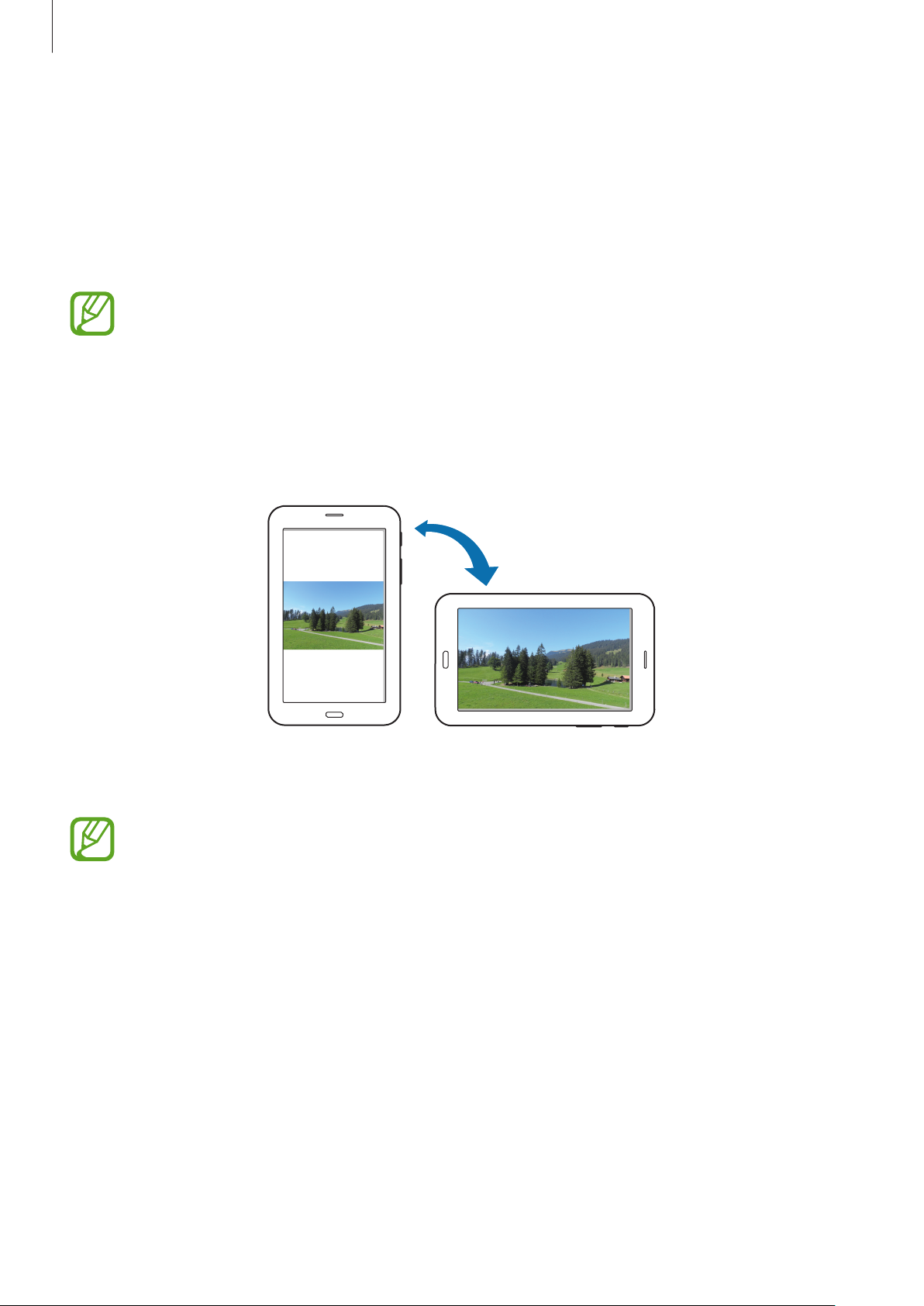
Basisfuncties
Bedieningsbewegingen
Met eenvoudige bewegingen kunt u het apparaat gemakkelijk bedienen.
Voordat u bewegingen gebruikt, moet u controleren of de bewegingsfunctie is ingeschakeld.
Apps
→
Tik op het startscherm op
Bewegingen en gebaren
Overmatig schudden van of harde klappen tegen het apparaat, kunnen ongewenste invoer
veroorzaken. Voer bewegingen correct uit.
naar rechts.
Instellingen
Het scherm draaien
Veel applicaties kunnen worden weergegeven in liggende of staande stand. Als u het apparaat
draait, wordt het scherm aangepast aan de nieuwe schermstand.
→
Bewegingen en gebaren
en sleep de schakelaar
Als u wilt voorkomen dat het scherm automatisch wordt gedraaid, opent u het meldingenvenster en
schakelt u
•
•
Schermrotatie
In sommige applicaties kan het scherm niet worden gedraaid.
Sommige applicaties geven een ander scherm weer afhankelijk van de stand.
in.
21
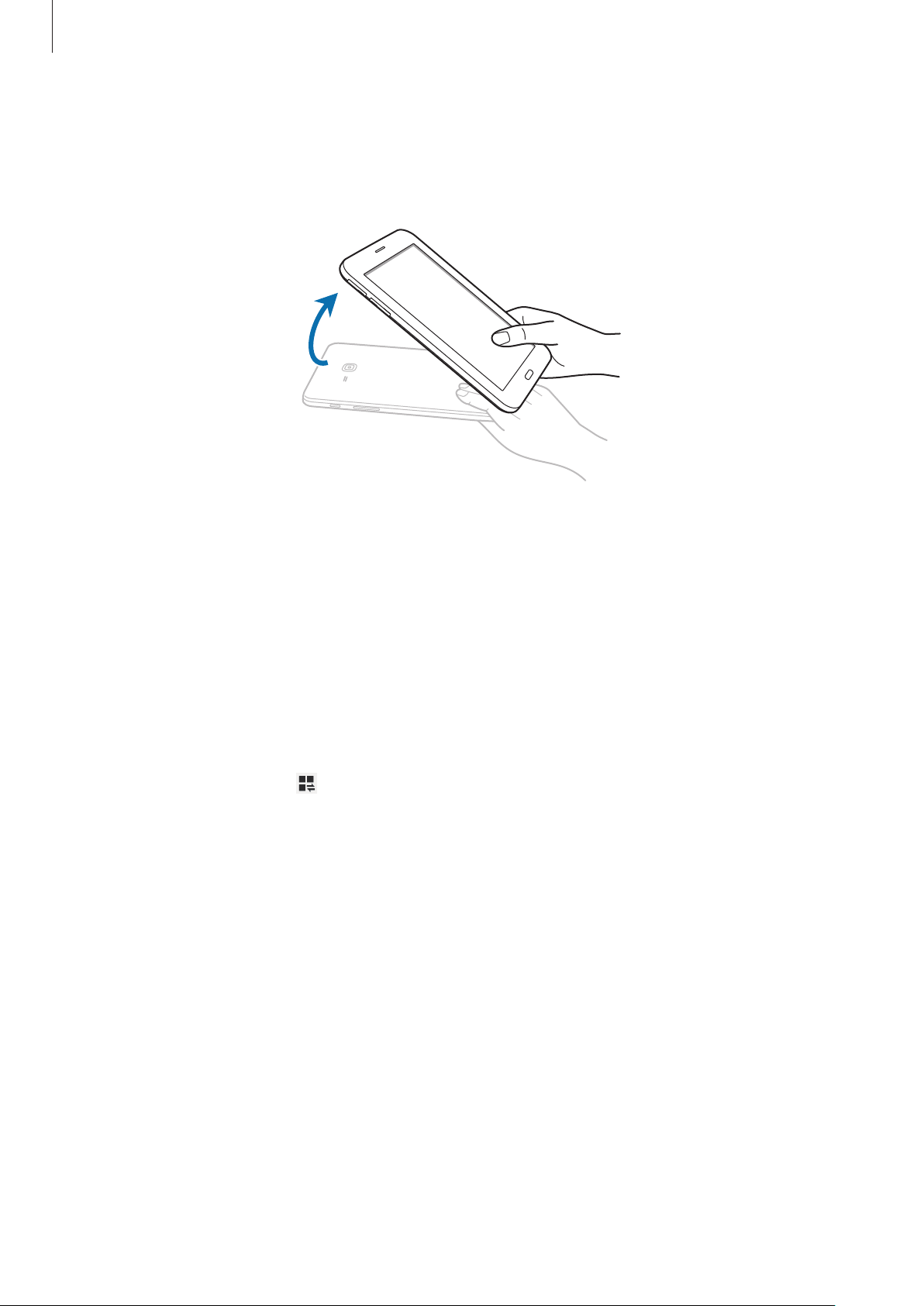
Basisfuncties
Oppakken
Wanneer u het apparaat oppakt wanneer het enige tijd niet is gebruikt, of wanneer het scherm is
uitgeschakeld, trilt het apparaat als u oproepen hebt gemist of nieuwe berichten hebt ontvangen.
Meldingen
Meldingspictogrammen worden weergegeven op de statusbalk bovenaan het scherm om gemiste
oproepen, nieuwe berichten, agendagebeurtenissen, de apparaatstatus en meer aan te geven.
Sleep omlaag vanaf de statusbalk om het meldingenvenster te openen. Blader door de lijst om meer
waarschuwingen weer te geven. Als u het meldingenvenster wilt sluiten, sleept u de balk omhoog
die onder aan het scherm wordt weergegeven.
Via het bedieningspaneel kunt u de huidige instellingen van uw apparaat weergeven. Sleep omlaag
vanaf de statusbalk en tik op
•
Wi-Fi
: de Wi-Fi-functie in- of uitschakelen.
•
GPS
: de GPS-functie in- of uitschakelen.
•
Melodie
•
Schermrotatie
•
Bluetooth
•
Mobiele gegevens
•
Blokkeerstand
: de stille stand in- of uitschakelen.
: toestaan of voorkomen dat het scherm draait wanneer u het apparaat draait.
: de Bluetooth-functie in- of uitschakelen.
: de gegevensverbinding in- of uitschakelen.
: de blokkeerstand in- of uitschakelen. In de blokkeerstand blokkeert het
om de volgende opties te gebruiken:
apparaat meldingen. Als u wilt selecteren welke meldingen moeten worden geblokkeerd, tikt u
Instellingen
op
→
Blokkeerstand
.
22

Basisfuncties
•
Spaarstand
•
Multi window
•
Wi-Fihotspot
•
Handsfreestand
•
Synch.
•
Vliegtuigstand
De beschikbare opties kunnen afwijken, afhankelijk van de regio of serviceprovider.
Als u de opties van het meldingenvenster anders wilt indelen, opent u het meldingenvenster,
: de energiespaarstand in- of uitschakelen.
: instellen om meerdere vensters te gebruiken.
: de Wi-Fi-tetheringfunctie in- of uitschakelen.
: de handsfreestand in- of uitschakelen.
: het automatisch synchroniseren van applicaties in- of uitschakelen.
: de vliegtuigstand in- of uitschakelen.
waarna u op
→ tikt en een item naar een andere locatie sleept.
Startscherm
Het startscherm is het beginpunt voor het openen van alle functies van het apparaat. Hierop worden
pictogrammen, widgets, sneltoetsen voor applicaties en meer weergegeven.
Het startscherm kan uit meerdere vensters bestaan. Als u andere vensters wilt weergeven, scrolt u
naar links of rechts.
Items verplaatsen
Een applicatiepictogram toevoegen
Tik op het startscherm op
het voorbeeldvenster.
Apps
, tik op een applicatieprogramma en blijf dit aanraken. Sleep het naar
23
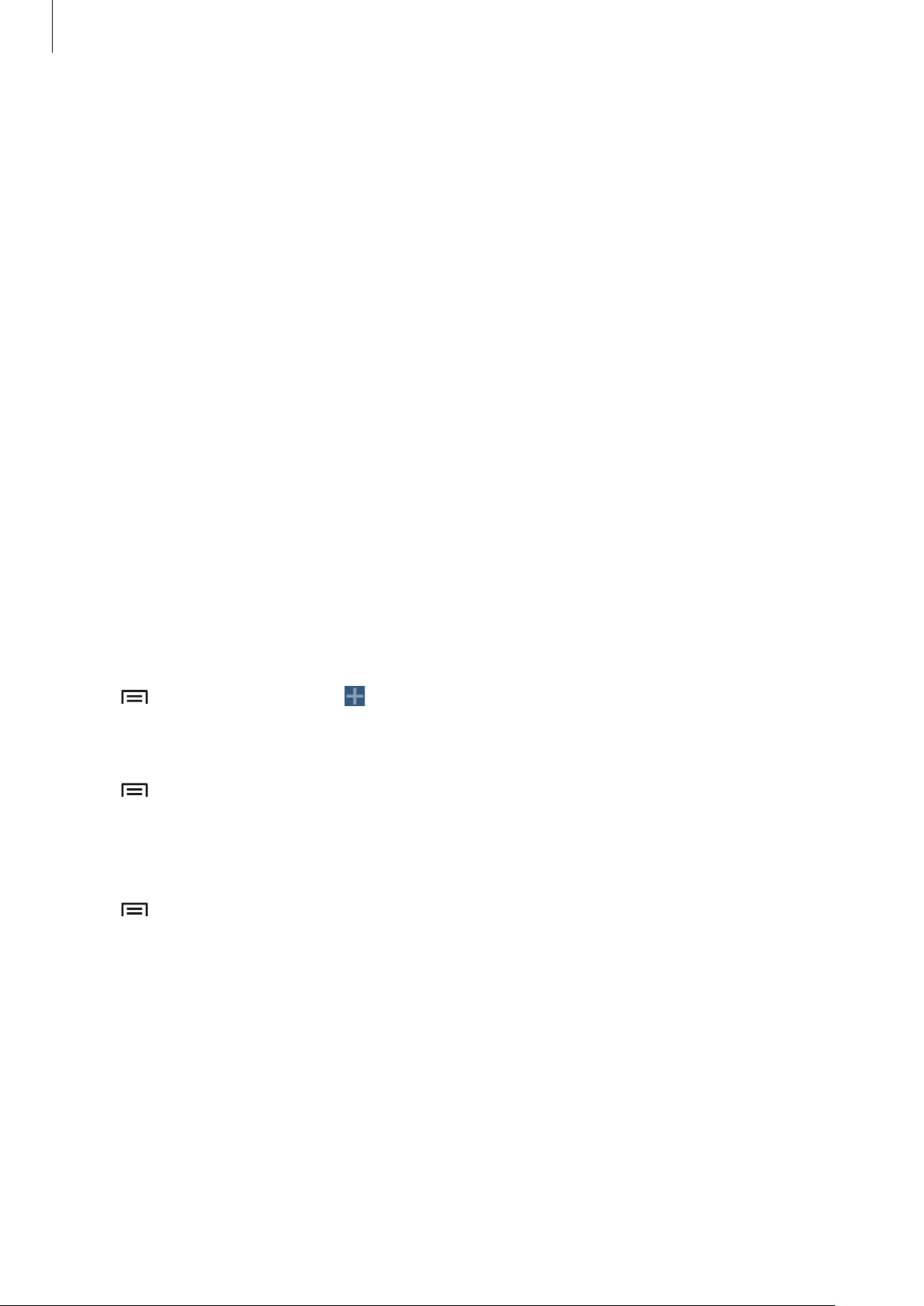
Basisfuncties
Een item toevoegen
U kunt het startscherm aanpassen door widgets, mappen of pagina's toe te voegen.
Blijf een leeg gedeelte op het startscherm aanraken, en selecteer een van de volgende categorieën:
•
Apps en widgets
•
Map
: een nieuwe map maken.
•
Pagina
: een nieuwe pagina maken.
: widgets of applicaties toevoegen aan het startscherm.
Een item verplaatsen
Blijf een item aanraken en sleep het naar een nieuwe locatie. Als u het naar een ander venster wilt
verplaatsen, sleept u het naar de rand van het scherm.
Een item verwijderen
Tik op een item en blijf het aanraken. Sleep het item naar de prullenbak die bovenaan het
startscherm wordt weergegeven. Wanneer de prullenbak rood kleurt, laat u het item los.
Vensters verplaatsen
Een nieuw venster toevoegen
Tik op →
Een venster verplaatsen
Tik op →
naar een nieuwe locatie.
Een venster verwijderen
Tik op →
prullenbak boven aan het scherm.
Pagina bewerken
Pagina bewerken
Pagina bewerken
→ .
, tik op een venstervoorbeeld en blijf dit aanraken. Sleep het venster
, tik op een venstervoorbeeld en blijf dit aanraken. Sleep het naar de
24
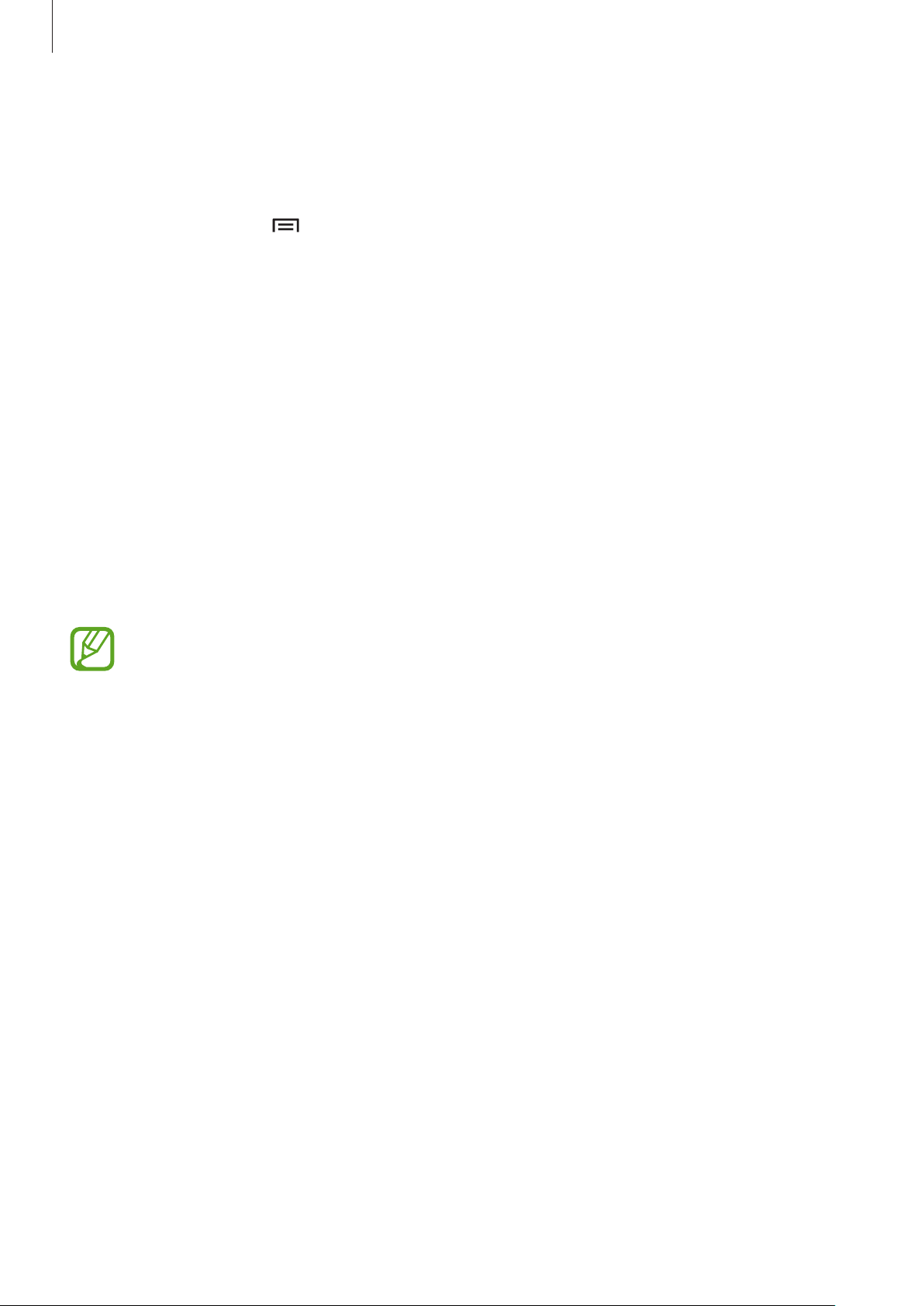
Basisfuncties
Achtergrond instellen
U kunt een afbeelding of foto die is opgeslagen op het apparaat, instellen als achtergrond voor het
startscherm.
→
Tik op het startscherm op
volgende opties:
•
Achtergronden
•
Foto's
•
Galerij
weergeven die zijn gedownload van internet.
•
Live achtergronden
Selecteer een afbeelding, pas desgewenst het formaat van het kader aan en stel de afbeelding
vervolgens in als achtergrond.
: afbeeldingen weergeven in
: foto's weergeven die zijn gemaakt met de camera van het apparaat of afbeeldingen
: achtergrondafbeeldingen weergeven.
: geanimeerde afbeeldingen weergeven.
Achtergrond instellen
Foto's
.
→
Startscherm
en selecteer een van de
Widgets gebruiken
Widgets zijn kleine applicaties op het startscherm die handige functies en informatie verschaffen.
Als u deze widgets wilt gebruiken, kunt u ze van het widgetvenster toevoegen aan het startscherm.
•
Voor sommige widgets wordt verbinding met webservices gemaakt. Als u een
webwidget gebruikt, worden er mogelijk extra kosten in rekening gebracht.
•
Welke widgets beschikbaar zijn, is afhankelijk van uw regio of serviceprovider.
Widgets toevoegen aan het startscherm
Tik op het startscherm op
een widget en blijf deze aanraken om de widget toe te voegen aan het startscherm.
Apps
→
Widgets
. Schuif naar links of rechts in het widgetvenster, tik op
25

Basisfuncties
Applicaties gebruiken
Dit apparaat kan veel verschillende applicaties uitvoeren, variërend van media- tot
internetapplicaties.
Een applicatie openen
Selecteer op het startscherm of het scherm Applicaties een applicatiepictogram om de applicatie te
openen.
Openen vanuit recent geopende applicaties
Houd de starttoets ingedrukt om de lijst met onlangs gebruikte applicaties te openen.
Selecteer een applicatiepictogram om de applicatie te openen.
Een applicatie sluiten
Sluit applicaties die niet worden gebruikt om stroom te besparen en apparaatprestaties te
behouden.
Houd de starttoets ingedrukt, tik op
Als u alle actieve applicaties wilt sluiten, tikt u op
houden en op
tikken.
en tik op
Stop
naast een applicatie om deze te sluiten.
Alles stoppen
. U kunt ook de starttoets ingedrukt
Scherm Applicaties
Op het scherm Applicaties worden pictogrammen weergegeven voor alle applicaties, waaronder
nieuwe applicaties die zijn geïnstalleerd.
Apps
Tik op het startscherm op
Als u andere vensters wilt weergeven, scrolt u naar links of rechts.
om het scherm Applicaties te openen.
26
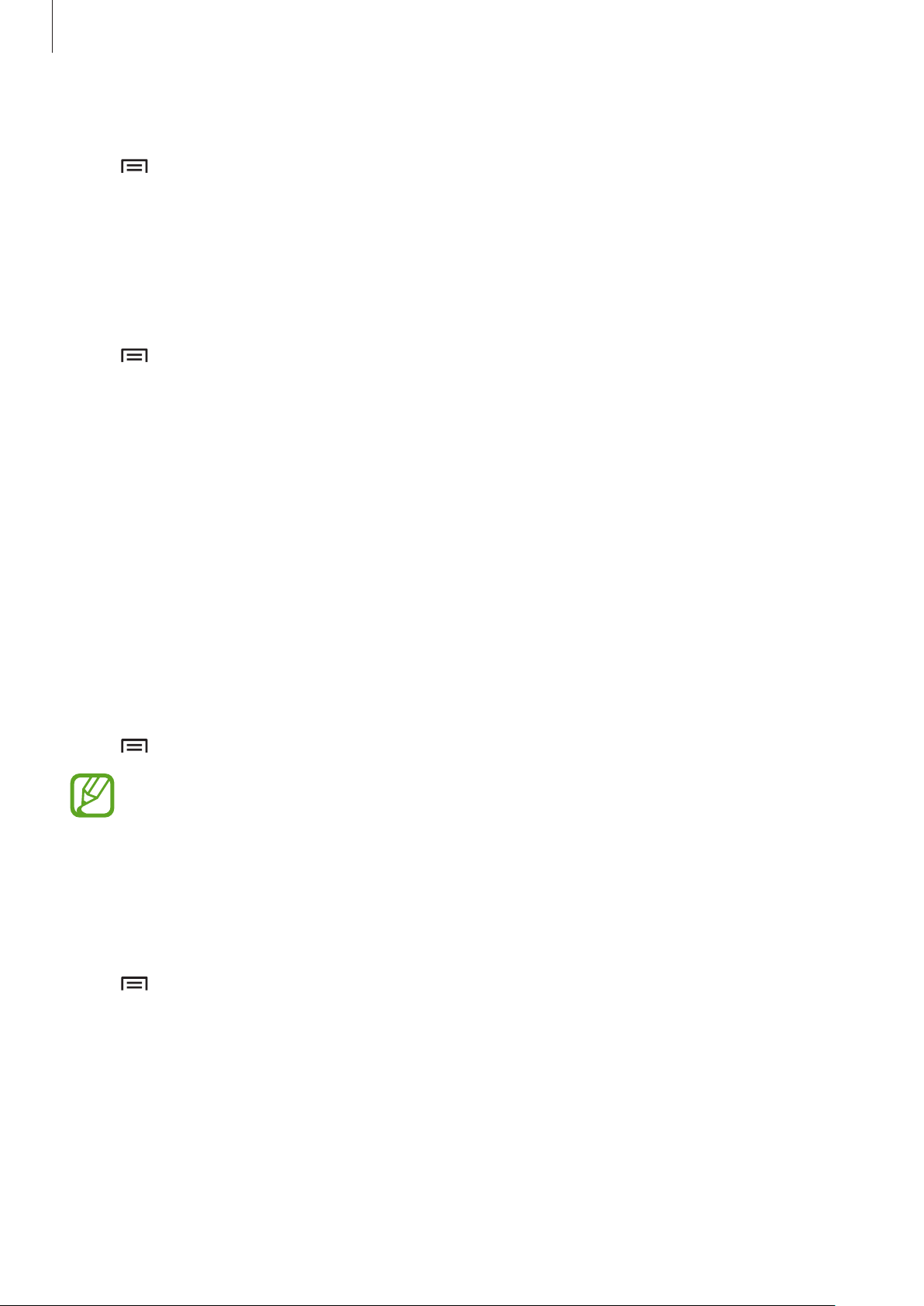
Basisfuncties
Applicaties verplaatsen
Tik op →
nieuwe locatie. Als u het naar een ander venster wilt verplaatsen, sleept u het naar de rand van het
scherm.
Bewerken
, tik op een applicatie en blijf deze aanraken. Sleep de applicatie naar een
Indelen met mappen
Plaats verwante applicaties samen in een map voor gebruiksgemak.
→
Tik op
maken
Tik vervolgens op
. Geef een mapnaam in en tik op OK. Plaats applicaties in de nieuwe map door ze te slepen.
Bewerken
, tik op een applicatie en blijf deze aanraken. Sleep de applicatie naar
Opslaan
om de indeling op te slaan.
Map
Vensters verplaatsen
Knijp uw vingers samen op het scherm, tik op een venstervoorbeeld en blijf dit aanraken en sleep
het naar een nieuwe locatie.
Applicaties installeren
Gebruik winkels voor applicaties zoals
Samsung Apps
om applicaties te downloaden en installeren.
Applicaties verwijderen
Tik op →
Verwijderen
Standaardapplicaties die bij het apparaat worden geleverd, kunnen niet worden verwijderd.
en selecteer de applicatie die u wilt verwijderen.
Applicaties delen
U kunt gedownloade applicaties met andere gebruikers delen via e-mail, Bluetooth en andere
methoden.
→
Tik op
De volgende stappen kunnen afwijken, afhankelijk van de geselecteerde methode.
Apps delen
, selecteer applicaties, tik op
Gereed
en selecteer een methode voor delen.
27

Basisfuncties
Opties instellen voor het
Help
Helpinformatie weergeven voor meer informatie over het gebruik van het apparaat en applicaties of
voor het configureren van belangrijke instellingen.
Help
Tik op
op het scherm Applicaties. Selecteer een item als u tips wilt weergeven.
Als u categorieën wilt sorteren op alfabetische volgorde, tikt u op
Als u wilt zoeken naar zoekwoorden, tikt u op
.
.
Tekst ingeven
Gebruik het Samsung-toetsenbord of de functie voor spraakinvoer om tekst in te geven.
Tekstinvoer wordt in sommige talen niet ondersteund. Als u tekst wilt ingeven, moet u de
invoertaal wijzigen in een van de ondersteunde talen.
Het toetsenbordtype wijzigen
Tik op een tekstveld, open het meldingenvenster, tik op
toetsenbordtype dat u wilt gebruiken.
Het Samsung-toetsenbord gebruiken
Invoermethode selecteren
en selecteer het
Samsung-toetsenbord.
Hoofdletters ingeven.
Cijfers en leestekens ingeven.
Een spatie ingeven.
Het voorgaande teken verwijderen.
Naar de volgende regel gaan.
Hoofdletters ingeven.
Een item van het klembord
toevoegen.
28
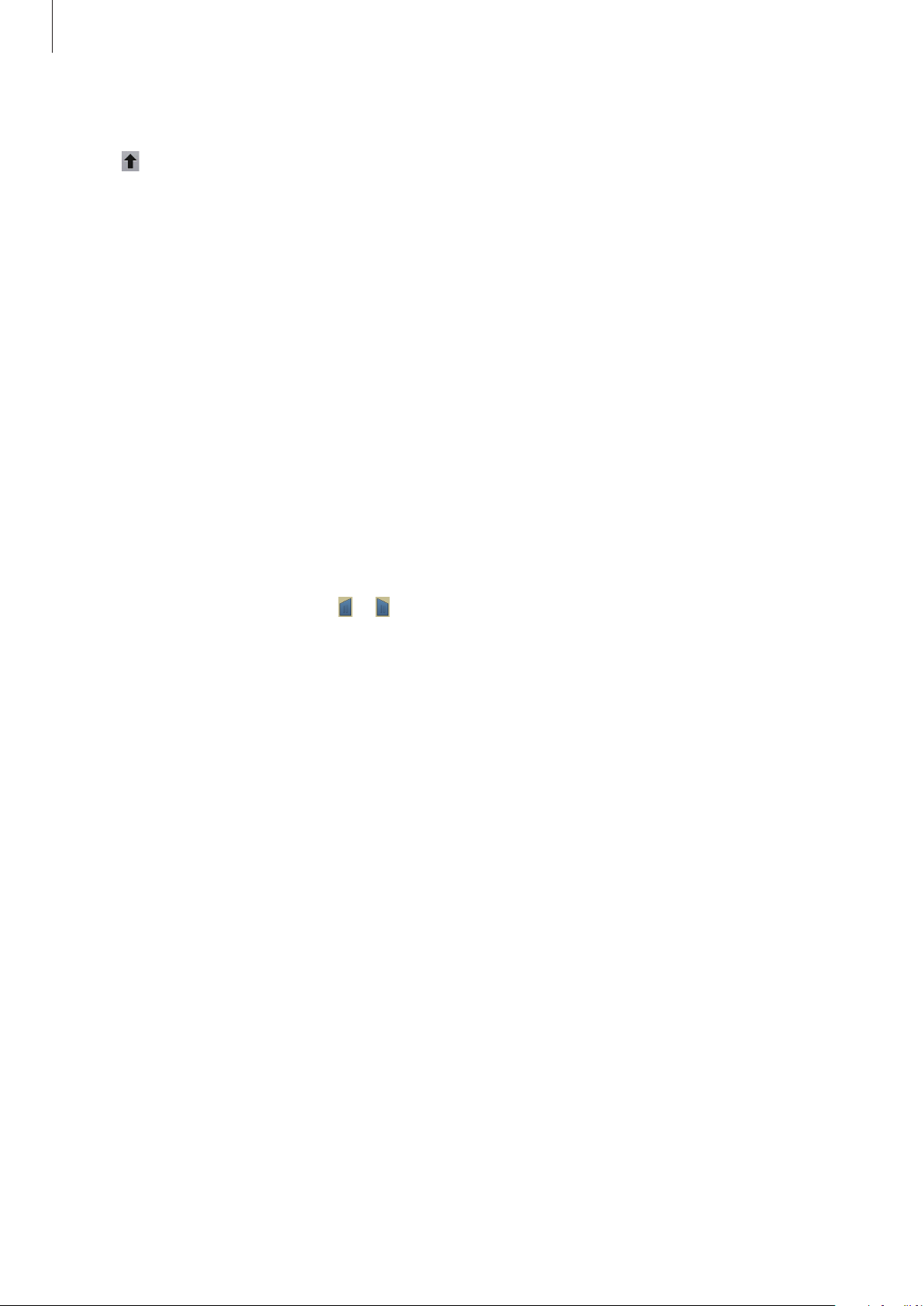
Basisfuncties
Hoofdletters ingeven
Tik op voordat u een teken ingeeft. Als u alles in hoofdletters wilt ingeven, tikt u twee keer.
Toetsenbordtaal wijzigen
Voeg talen toe aan het toetsenbord en schuif de spatietoets naar links of rechts om de
talentoetsenborden te wijzigen.
Tekst via spraak ingeven
Activeer de functie voor spraakinvoer en spreek in de microfoon. Het apparaat geeft weer wat u hebt
gezegd.
Als het apparaat uw woorden niet herkent, tikt u op de onderstreepte tekst en selecteert u een
alternatief woord of zin in de keuzelijst.
Als u de taal wilt wijzigen of talen wilt toevoegen voor spraakherkenning, tikt u op de huidige taal.
Kopiëren en plakken
Raak de gewenste tekst aan, sleep of om meer of minder tekst te selecteren en tik op
om te kopiëren of
gekopieerd.
Als u de tekst in een tekstinvoerveld wilt plakken, blijft u het punt aanraken waar de tekst moet
worden ingevoerd en tikt u op
Knippen
om te knippen. De geselecteerde tekst wordt naar het klembord
Plakken
.
Kopiëren
29
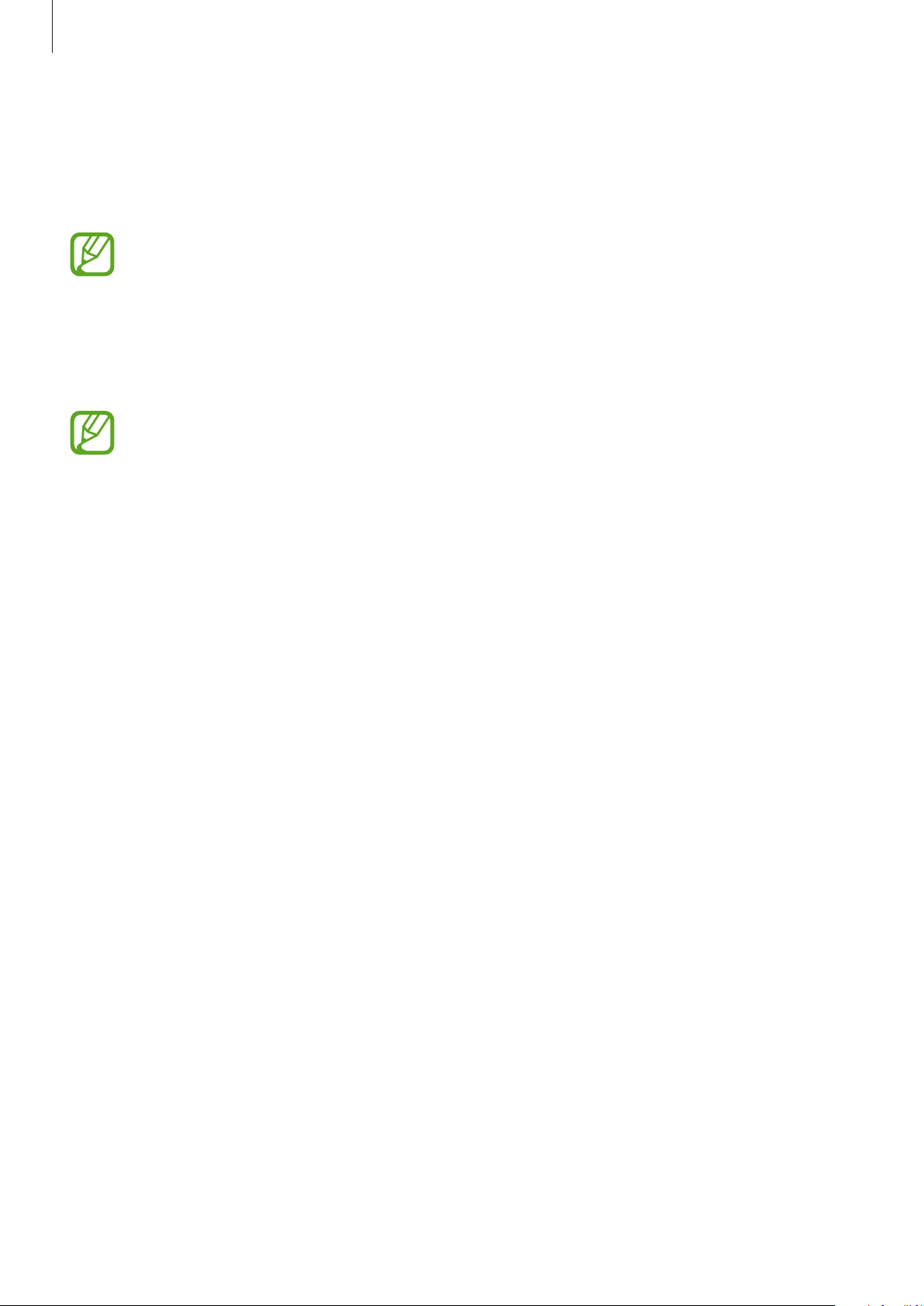
Basisfuncties
Verbinding maken met een Wi-Fi-netwerk
Sluit het apparaat aan op een Wi-Fi-netwerk om internet te gebruiken of mediabestanden te delen
met andere apparaten. (p. 87)
Zorg ervoor dat de Wi-Fi-verbinding actief is voordat u internettoepassingen gebruikt.
Wi-Fi in- en uitschakelen
Open het meldingenvenster en tik op
Schakel Wi-Fi uit om de batterij te sparen wanneer u deze functie niet gebruikt.
Wi-Fi
om het in of uit te schakelen.
Verbinding maken met Wi-Fi-netwerken
Tik op het scherm Applicaties, tik op
Selecteer een netwerk in de lijst met gedetecteerde Wi-Fi-netwerken, geef een wachtwoord in als dit
nodig is en tik op
met een slotpictogram. Nadat het apparaat verbinding heeft gemaakt met een Wi-Fi-netwerk, maakt
het apparaat automatisch verbinding met dit netwerk wanneer het beschikbaar is.
Verbinden
. Netwerken waarvoor een wachtwoord is vereist, worden weergegeven
Instellingen
→
Wi-Fi
en sleep de schakelaar
Wi-Fi
naar rechts.
Wi-Fi-netwerken toevoegen
Als het gewenste netwerk niet wordt weergegeven in de lijst met netwerken, tikt u op
netwerk toevoegen
selecteer het beveiligingstype, geef het wachtwoord in als het geen open netwerk is en tik op
Verbinden
.
onder aan de lijst met netwerken. Geef de netwerknaam in bij
Wi-Fi-
Netwerk-SSID
,
Wi-Fi-netwerken verwijderen
Eerder gebruikte netwerken, inclusief het huidige netwerk, kunnen worden verwijderd zodat het
apparaat niet automatisch verbinding maakt met het netwerk. Selecteer het netwerk in de lijst met
netwerken en tik op
Vergeten
.
30
